ونڈوز 10 پی سی پرفارمنس ٹیسٹ کیسے کریں اور اسے تیز کریں?, پی سی پرفارمنس ٹیسٹ. آن لائن پی سی سسٹم کی جانچ کریں. ویڈیو کارڈ کی جانچ پڑتال کے لئے آن لائن خدمات. چیک کریں
پی سی پرفارمنس ٹیسٹ. آن لائن پی سی سسٹم کی جانچ کریں. ویڈیو کارڈ کی جانچ پڑتال کے لئے آن لائن خدمات. چیک کریں
پروسیسرز ، مدر بورڈز (بشمول BIOS UEFI ورژن سمیت) ، میموری (بشمول ایس پی ڈی) یا گرافکس کارڈ کی شناخت کے لئے اہم اور مقبول پروگرام. ہمیں آلات کے اعداد و شمار کا قطعی جائزہ ملتا ہے.
ونڈوز 10 پی سی پرفارمنس ٹیسٹ کیسے کریں اور اسے تیز کریں ?
ونڈوز 10 ، 11 پی سی پرفارمنس ٹیسٹ کیسے کریں ? اس مضمون میں ، ہم پی سی کی کارکردگی کا تجزیہ کرنے کے لئے دو ٹولز اور کمپیوٹر کو تیز کرنے کے لئے 6 طریقے پیش کریں گے.


ایوا/آخری اپ ڈیٹ کے ذریعہ: 05/17/2023
ونڈوز 10 ، 11 پی سی پرفارمنس ٹیسٹ کی ضرورت ہے
پی سی کو کئی سالوں تک استعمال کرنے کے بعد ، بہت سے صارفین کو یہ تاثر ملے گا کہ کمپیوٹر سست ہوجاتا ہے اور کمپیوٹر کی کارکردگی اب کی طرح اچھی نہیں ہے. لہذا ، اگر آپ اپنے کمپیوٹر کی کارکردگی کو چیک کرسکتے ہیں تو ، آپ تلاش کرسکتے ہیں کہ آپ کے کمپیوٹر کو کیا سست ہوجاتا ہے اور اس میں تیزی لانے کے لئے مسئلہ حل ہوجاتا ہے.
اس مضمون میں ، ہم آپ کو دکھائیں گے کہ پی سی ونڈوز 10،11 کی کارکردگی کے تجزیے کو عملی جامہ پہنانے کے لئے ونڈوز میں مربوط ٹول اور تیسرا پارٹی ٹول کس طرح استعمال کریں۔. تب ہم آپ کو کچھ حل درج کریں گے. آپ پی سی کو اپ گریڈ کرنے اور اپنے پی سی کو تیز اور زیادہ سیال بنانے کے لئے کچھ کا انتخاب کرسکتے ہیں.
ونڈوز 10 ، 11 پی سی پرفارمنس ٹیسٹ کیسے کریں ?
اس حصے میں ، آپ دیکھ سکتے ہیں کہ 2 ٹولز کے ساتھ پی سی کی کارکردگی اور رفتار کو کس طرح چیک کرنا ہے.
1. مربوط ونڈوز ٹول کے ساتھ پی سی کی کارکردگی کا تجزیہ کریں
مرحلہ نمبر 1. کلید دبائیں ونڈوز + آر اور قسم: پرامن اور دبائیں داخلہ, یا کلک کریں ٹھیک ہے.
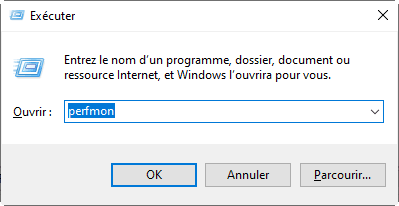
دوسرا قدم. پروگرام کے بائیں جزو میں کارکردگی کا تجزیہ کار, تلاش کریں ڈیٹا اکٹھا کرنے والوں کا سیٹ > نظام > سسٹم کی کارکردگی. پھر دائیں -سسٹم کی کارکردگی پر کلک کریں اور کلک کریں شروع کرنے کے لئے.
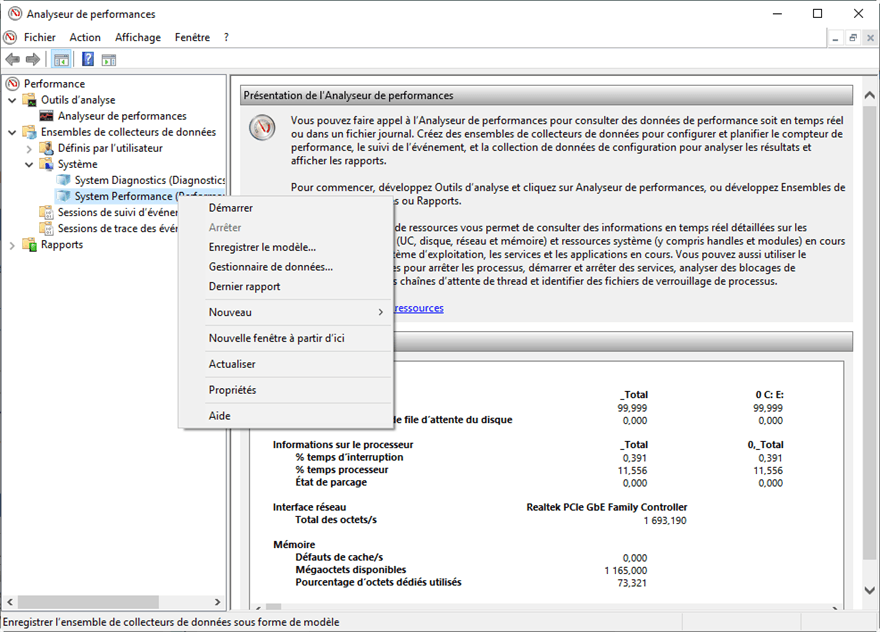
مرحلہ 3. توثیق کو صرف تقریبا minutes منٹ لگیں. اس کی پھانسی کے دوران ، آپ کو سسٹم کی کارکردگی کے آگے ایک آئیکن نظر آئے گا. ایک بار ختم ہونے کے بعد ، بائیں شٹر میں ، جائیں رپورٹس> نظام> سسٹم کی کارکردگی.

مرحلہ 4. اس کو کھولنے کے لئے رپورٹ پر ڈبل کلک کریں ، اور آپ کو معلوم ہوگا کہ یہ نظام کی عالمی خلاصہ فراہم کرتا ہے ، اور آپ ڈسک ، پروسیسر اور نیٹ ورک جیسے اجزاء کو گہرا کرسکتے ہیں۔. ہر سیکشن آپ کے کمپیوٹر کے تمام پہلوؤں کے بارے میں معلومات فراہم کرتا ہے.
2. تیسری پارٹی سافٹ ویئر کے ساتھ مفت آن لائن پی سی پرفارمنس ٹیسٹ پر عمل کریں
انٹیگریٹڈ ونڈوز ٹول تفصیلی ڈسک کی کارکردگی کی جانچ نہیں کرتا ہے ، لہذا اگر آپ احتیاط سے اپنے ڈسکس کی پڑھنے اور تحریری رفتار کی جانچ کرنا چاہتے ہیں تو ، آپ ونڈوز 11/10 کے لئے مفت کے لئے آومی معیاری امدادی شراکت ، ایک ڈسک اور مفت پارٹیشن منیجر کا انتخاب کرسکتے ہیں۔ /8/8.1/7/xp/وسٹا.
فعالیت ڈسک اسپیڈ ٹیسٹ صارفین کو مختلف ضروریات کے لئے ڈسک کی رفتار کی جانچ کرنے میں مدد کے ل simple آسان ٹیسٹ اور ٹیسٹ ٹیسٹ کے طریقوں کو فراہم کرتا ہے. اور ٹیسٹ کے بعد ، آپ تمام تفصیلات کو پڑھنے کے لئے ٹیسٹ کے نتائج کو برآمد کرسکتے ہیں.
ڈاؤن لوڈ کریں
مرحلہ نمبر 1. AOMEI پارٹیشن اسسٹنٹ کو ڈاؤن لوڈ اور پرفارم کریں. پر کلک کریں پرکھ -> ڈسک اسپیڈ ٹیسٹ.
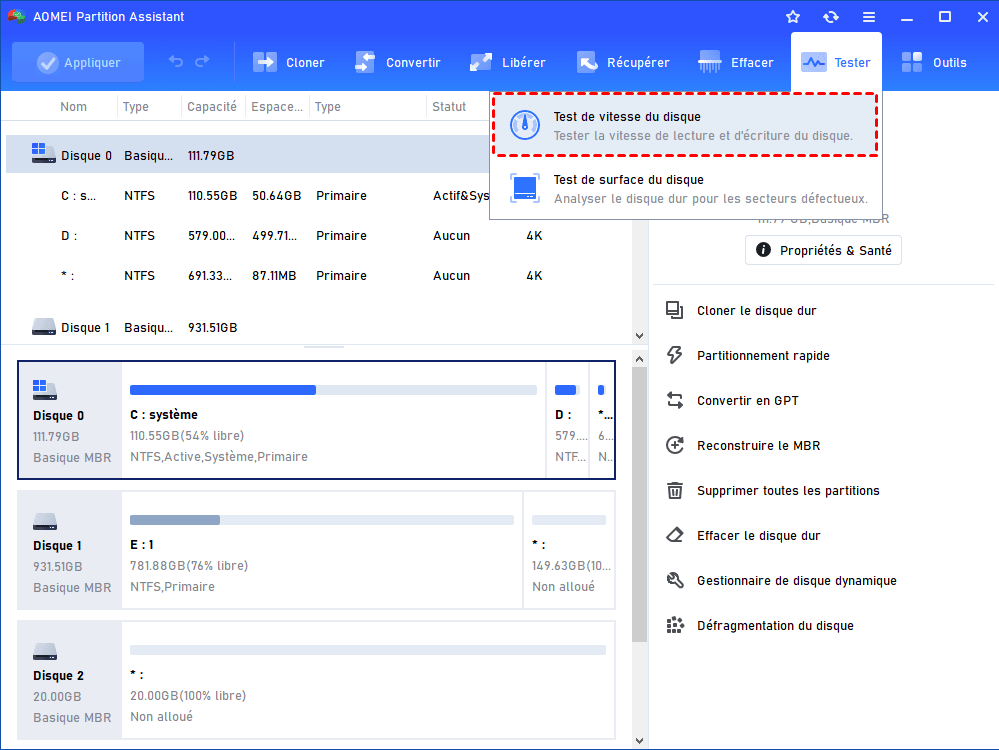
دوسرا قدم. نئی ونڈو میں ، آپ ٹیسٹ کرنے اور اس پر کلک کرنے کے لئے ایک پارٹیشن منتخب کرسکتے ہیں شروع کرنے کے لئے.
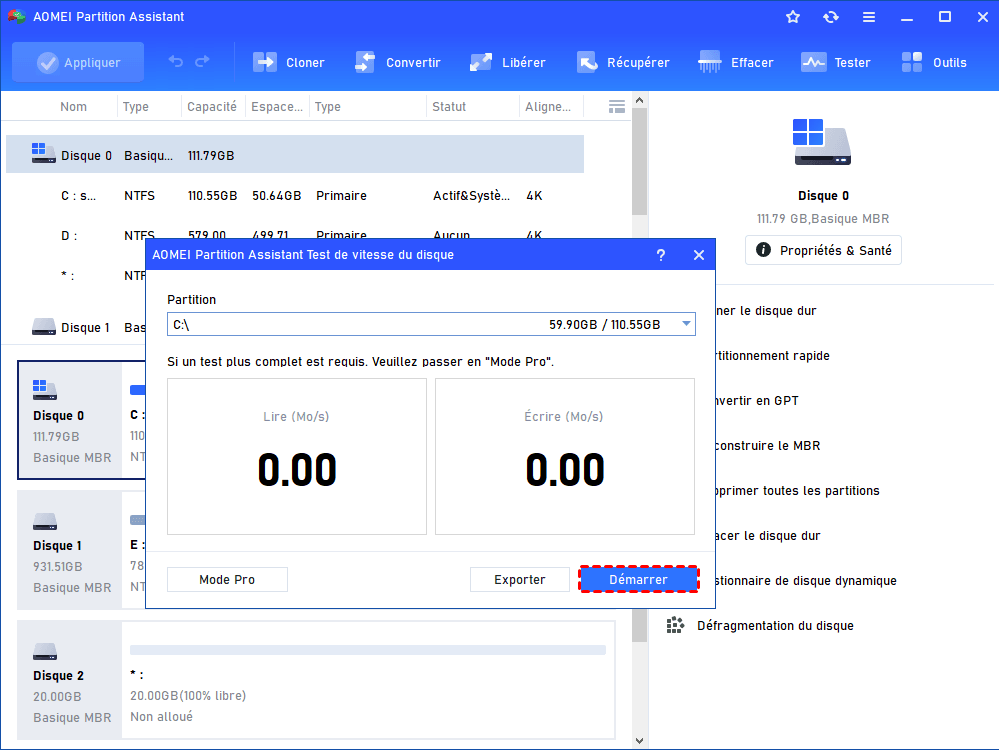
مرحلہ 3. ایک بار اسپیڈ ٹیسٹ ختم ہونے کے بعد ، آپ نتائج برآمد کرسکتے ہیں.
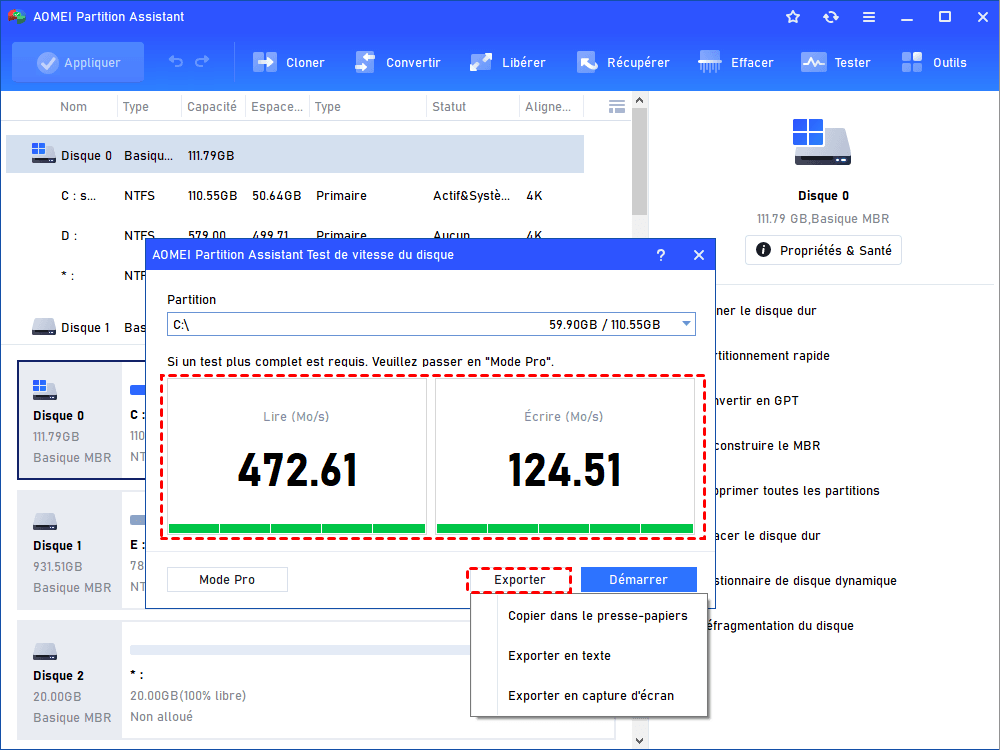
مرحلہ 4. اگر آپ کو مزید مکمل ٹیسٹ کی ضرورت ہے تو ، براہ کرم پروفیشنل ایڈیشن میں جائیں اور استعمال کریں پرو موڈ. پرو موڈ انٹرفیس میں ، مزید معلومات ظاہر کی جائیں گی:
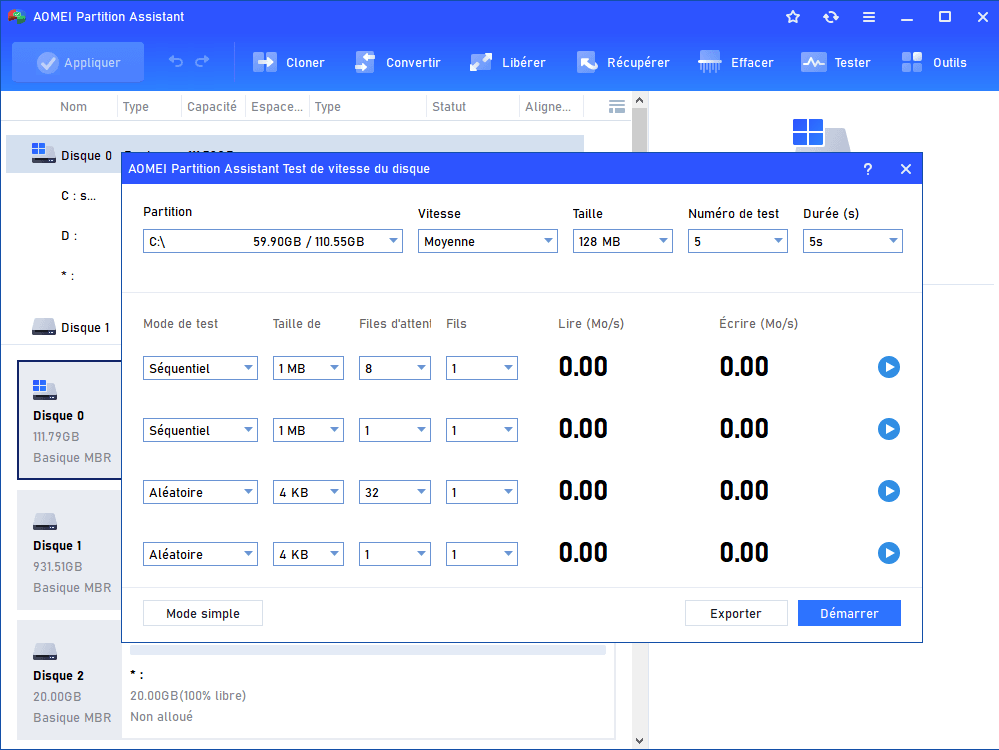
اگر آپ کو معلوم ہوتا ہے کہ ٹیسٹ کے نتیجے میں واقعی اس بات کی نشاندہی ہوتی ہے کہ آپریٹنگ سسٹم کی تازہ کاری سے ڈسک کی رفتار متاثر ہوتی ہے تو ، آپ کو مسئلے کو حل کرنے کے لئے اقدامات کرنا ہوں گے۔.
ونڈوز 10 ، 11 پی سی پی سی کی کارکردگی کو بہتر بنانے کا طریقہ ?
کمپیوٹر کی کارکردگی اور ڈسک کی رفتار کی جانچ پڑتال کے بعد ، آپ کو یہ مسئلہ مل سکتا ہے جو پی سی کی کارکردگی کو کم کرتا ہے. اس حصے میں ، ہم آپ کو پی سی کی کارکردگی کو بہتر بنانے میں مدد کے لئے کچھ عملی طریقوں کی فہرست دیتے ہیں.
طریقہ 1. ونڈوز اپ ڈیٹس اور ڈیوائس ڈرائیور چیک کریں
چیک کریں کہ ونڈوز کا حالیہ ورژن انسٹال ہے. جب آپ تازہ کاریوں کی تلاش کر رہے ہیں تو ، آپ کا کمپیوٹر حالیہ آلہ ڈرائیوروں کی بھی تلاش کرے گا ، جو آپ کے کمپیوٹر کی کارکردگی کو بہتر بنانے میں مدد فراہم کرسکتا ہے.
مرحلہ نمبر 1. بٹن منتخب کریں شروع کرنے کے لئے, پھر منتخب کریں ترتیبات > اپ ڈیٹ اور سیکیورٹی > ونڈوز اپ ڈیٹ > تازہ کاریوں کے لئے تلاش کریں.
دوسرا قدم. اگر حیثیت سے “آپ تازہ ترین ہیں” کی نشاندہی کرتے ہیں تو ، جاری رکھیں اور اختیاری تازہ کاریوں کے لئے تلاش کریں. اگر حیثیت سے “اپ ڈیٹس دستیاب ہیں” کی نشاندہی ہوتی ہے ، ایک بار جب وہ ڈاؤن لوڈ ہوجاتے ہیں تو منتخب کریں اب انسٹال.
مرحلہ 3. آپ انسٹال کرنا چاہتے ہیں ان تازہ کاریوں کو منتخب کریں ، پھر انسٹال کریں کو منتخب کریں ، اپنے کمپیوٹر کو دوبارہ شروع کریں اور دیکھیں کہ آیا یہ بہتر کام کرتا ہے یا نہیں.
طریقہ 2. شروعات کی ترتیبات میں کچھ ایپلی کیشنز کو غیر فعال کریں
آپ شروعاتی پروگراموں کی تعداد کو محدود کرسکتے ہیں.
مرحلہ نمبر 1. کھلا ترتیبات > درخواستیں > شروع.
دوسرا قدم. مینو پر کلک کریں ترتیب دیں بذریعہ اور آپشن منتخب کریں شروعات میں اثر.
مرحلہ 3. اعلی اثر کے ساتھ غیر ضروری پروگراموں کو غیر فعال کریں.
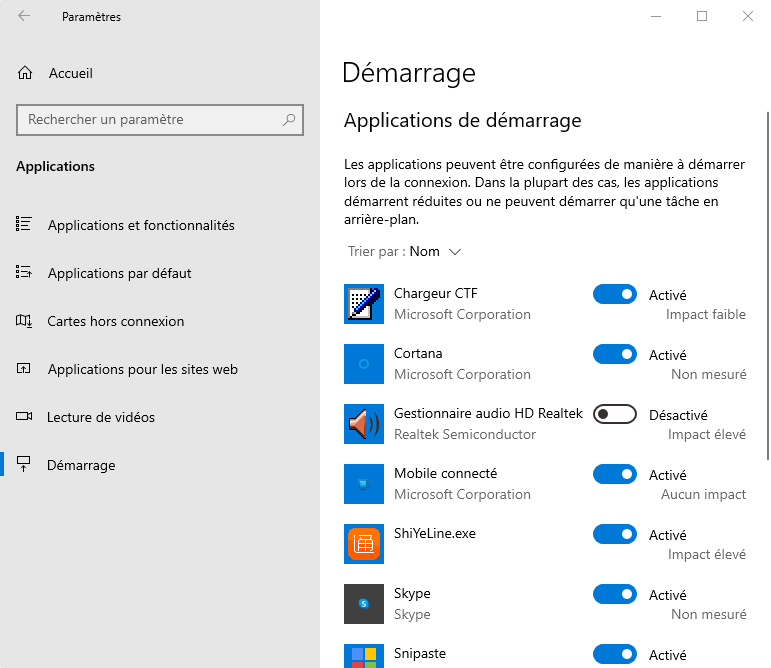
طریقہ 3. کچھ غیر ضروری درخواستوں کو ان انسٹال کریں
آپ کے کمپیوٹر کو بہت سارے سافٹ ویئر کے ساتھ پہلے سے ترتیب دیا گیا ہے جسے صارفین کی اکثریت کبھی استعمال نہیں کرے گی ، لیکن جو سسٹم کے بہت سارے وسائل اور ڈسک کی جگہ استعمال کرسکتی ہے۔.
مرحلہ نمبر 1. رسائی ترتیبات > درخواستیں > درخواستیں اور خصوصیات . آپ ایپلی کیشنز اور فنکشنلٹی لسٹ میں نصب تمام ایپلی کیشنز دیکھ سکتے ہیں.
دوسرا قدم. تھوڑا سا استعمال شدہ یا غیر ضروری ایپلی کیشنز کو ان انسٹال کرنے کے لئے ، اس ایپلی کیشن پر کلک کریں اور منتخب کریں انسٹال.
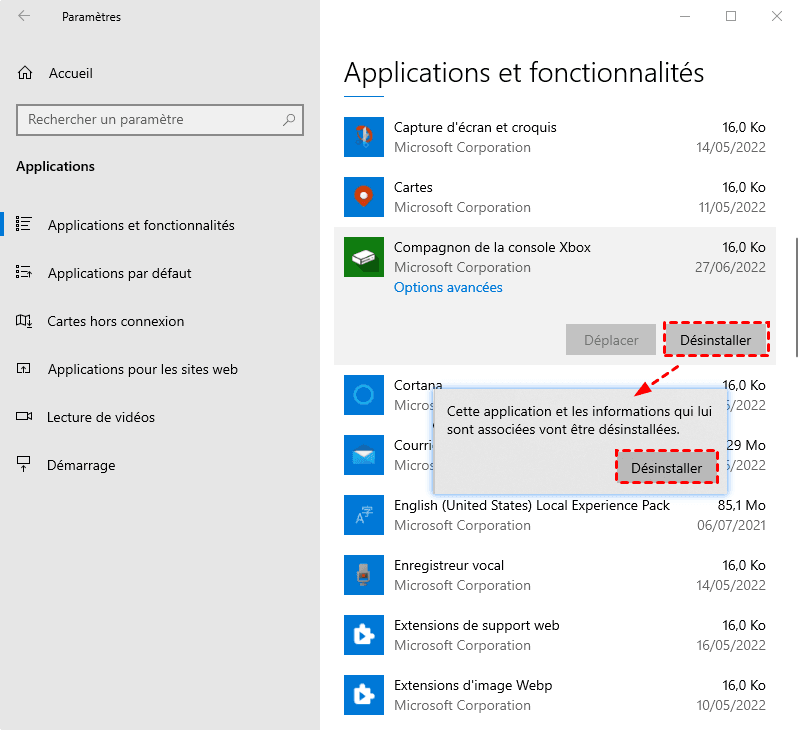
طریقہ 4. درخواستوں کو منتقل کرنے کے لئے تھرڈ پارٹی ایپ کا استعمال کریں
اگر آپ کسی بھی سافٹ ویئر کو حذف نہیں کرنا چاہتے ہیں تو ، آپ بڑے پروگراموں کو کسی دوسرے قاری/ڈسک میں منتقل کرنے کے لئے Aomei پارٹیشن اسسٹنٹ پریفیشنل میں اپ گریڈ کرسکتے ہیں ، اس طرح آپ کے سسٹم ریڈر پر جگہ جاری کرتے ہیں۔.
پرو پبلشنگ کا ایک فنکشن ہے موور ایپ جو آپ کو موبائل ایپلی کیشنز اور فائلوں کی نشاندہی کرنے کے لئے ڈسک کو اسکین کرنے کے بعد انسٹال پروگراموں کی منتقلی کی اجازت دیتا ہے. آپریشن مکمل ہونے کے بعد ، آپ اپنی درخواستیں نئے اسٹوریج کے راستے سے چلا سکتے ہیں ، اور آپ کا ڈیٹا نئی جگہ پر محفوظ ہوجائے گا۔.
✍ محسوس کیا : اس بات کو یقینی بنائیں کہ ٹارگٹ پلیئر کے پاس اتنی مفت جگہ ہے کہ آپ جو بھی حرکت کرتے ہو اسے ریکارڈ کریں. اگر کوئی رائے آپ کو بتاتی ہے کہ جگہ ناکافی ہے تو ، آپ پہلے تقسیم کو بڑھا سکتے ہیں.
مرحلہ نمبر 1. پر کلک کریں l Iber اوپر ، پھر فنکشن کو منتخب کریں موور ایپ.
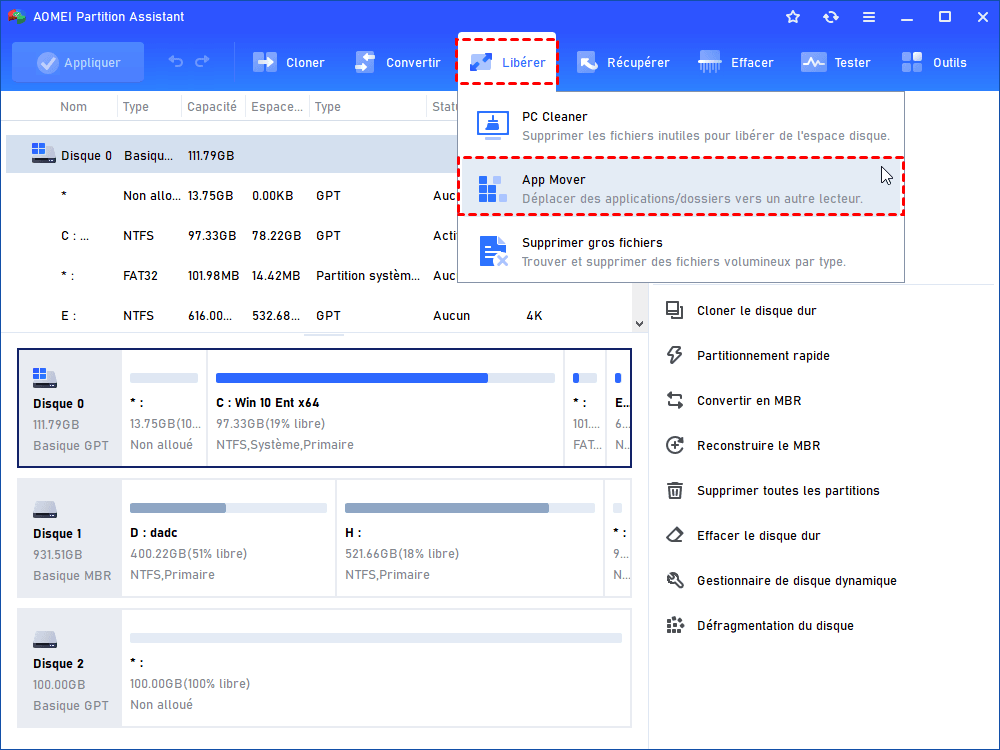
اس ونڈو میں ، منتخب کریں ایپس منتقل کریں. آپشن فائلوں کو منتقل کریں کسی بھی ریکارڈ فائلوں کو ایک اور ڈسک منتقل کرسکتے ہیں ، جیسے دستاویزات کے فولڈر کو منتقل کریں.
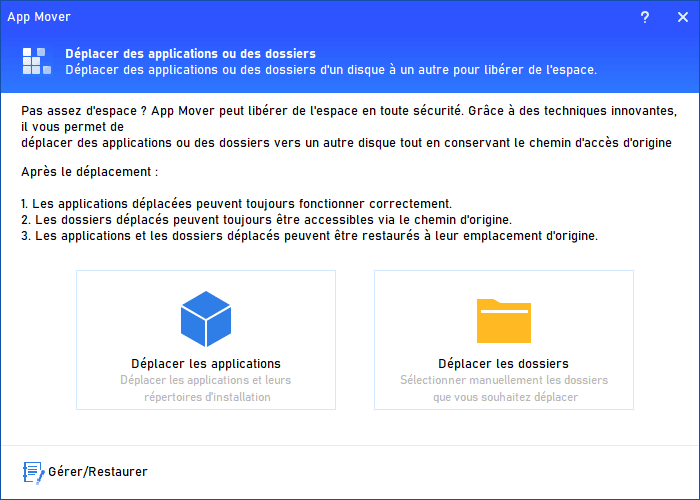
دوسرا قدم: پاپ اپ ونڈو میں ، آپ ڈسکس کے تمام پارٹیشنز ، ان کی صلاحیتوں اور موبائل ایپلی کیشنز کی تعداد دیکھیں گے. ماخذ پارٹیشن کو منتخب کریں اور کلک کریں درج ذیل.
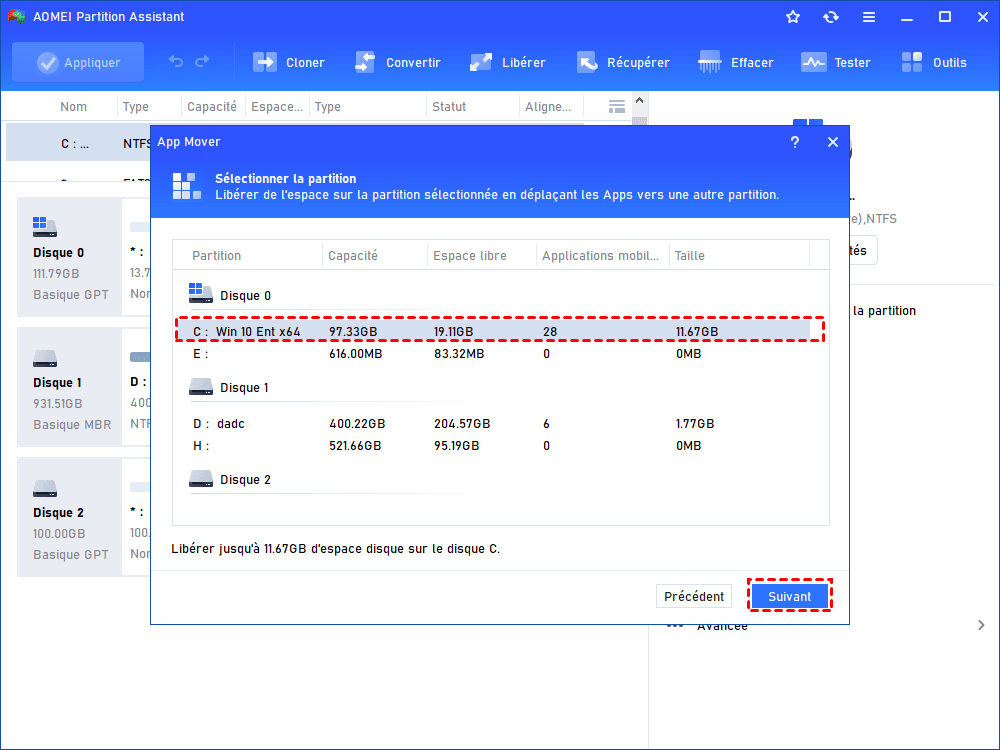
مرحلہ 3: منتقل کرنے کے لئے ایپلی کیشنز کو تلاش کریں اور چیک کریں ، ہدف کا مقام منتخب کریں ، پھر کلک کریں اقدام.
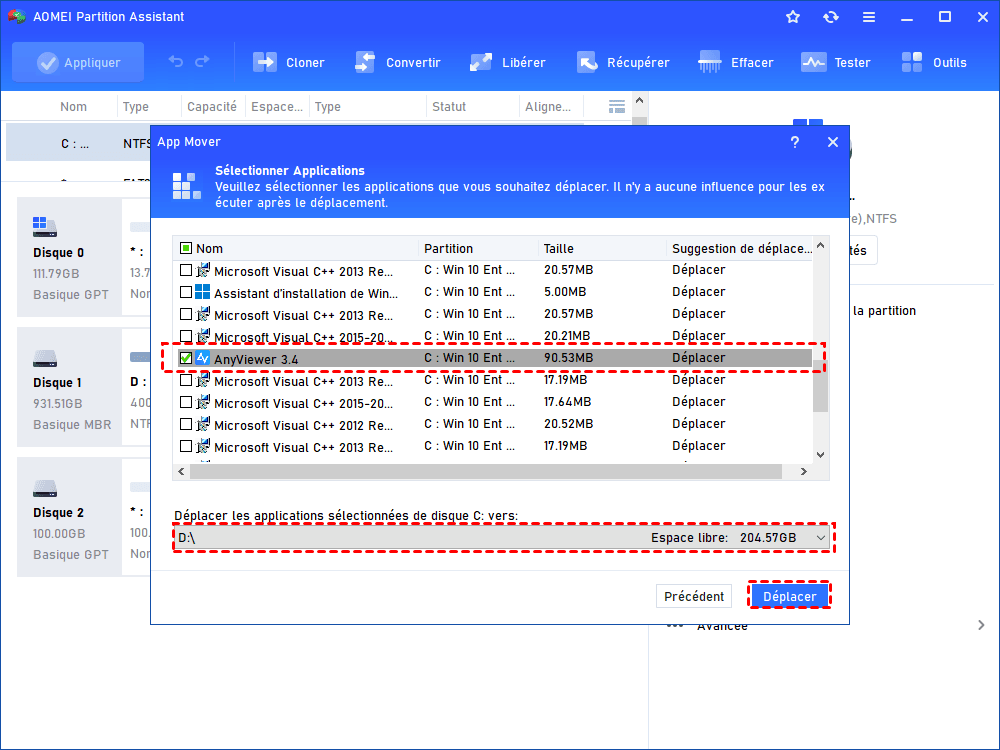
مرحلہ 4: متعلقہ ونڈو میں ، آپ کو اس بات کی تصدیق کرنی ہوگی کہ آپ نے منتخب کردہ درخواستوں کو بند کردیا ہے. پر کلک کریں ٹھیک ہے عمل شروع کرنے کے لئے.
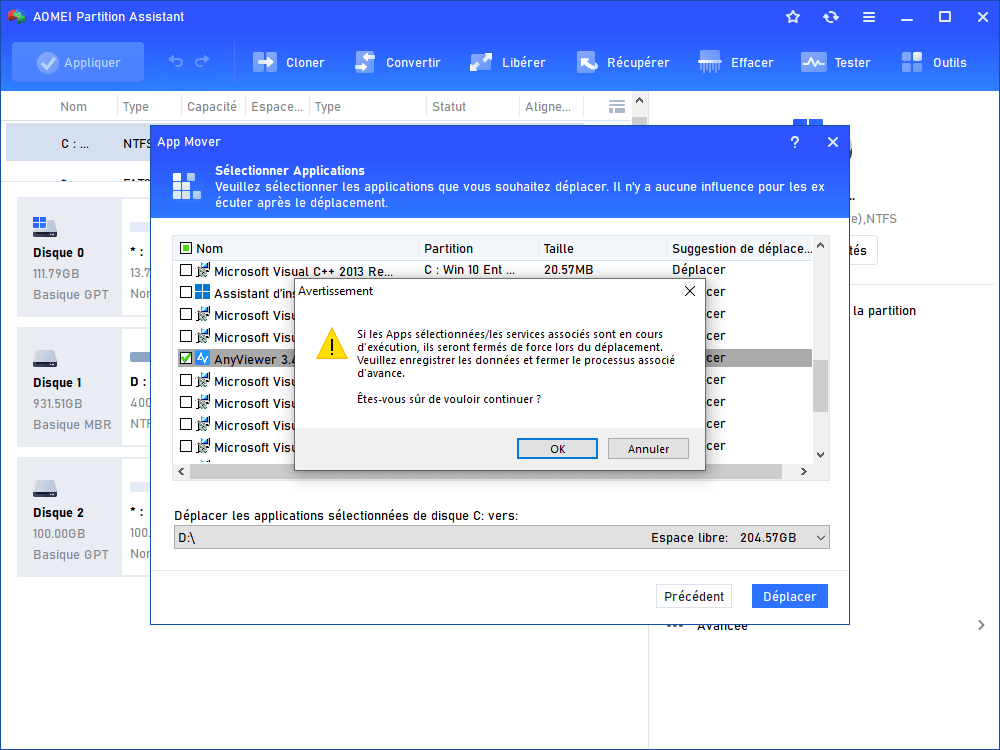
مرحلہ 5 : ایک لمحے کے لئے انتظار کریں ، اس سافٹ ویئر کو ہدف کے مقام پر منتقل کردیا جائے گا.
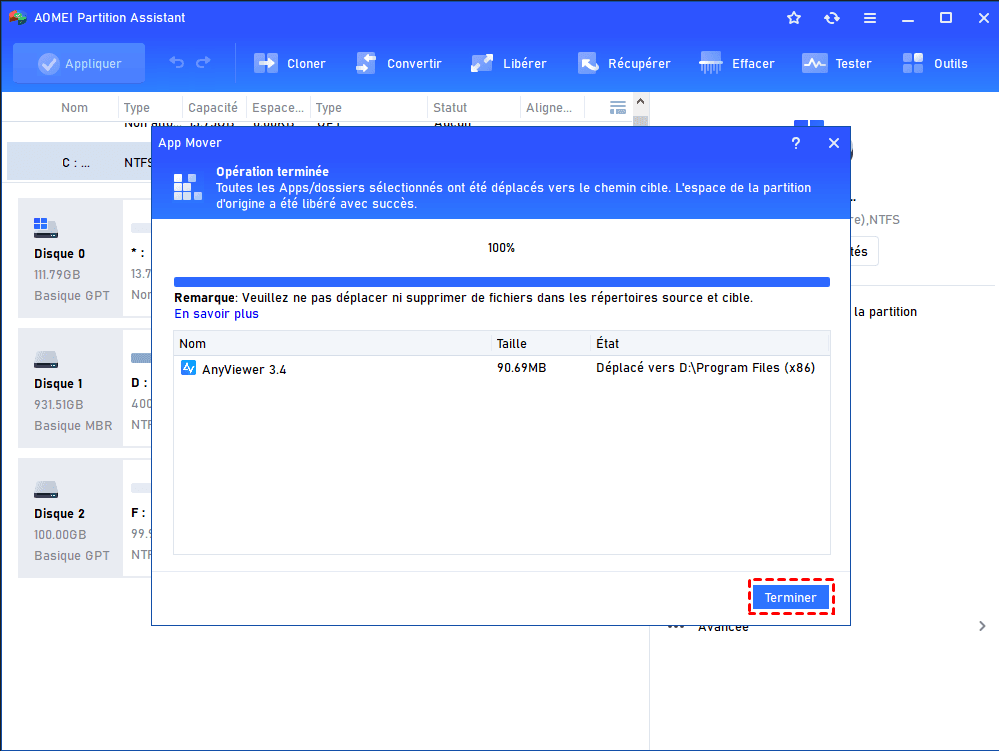
طریقہ 5. اپ گریڈ
اگر آپ روایتی ہارڈ ڈرائیو کو اپنے کمپیوٹر کے لئے سسٹم ڈسک کے طور پر استعمال کرتے ہیں تو ، ہم تجویز کرتے ہیں کہ آپ اسے ایس ایس ڈی سے تبدیل کریں. ایس ایس ڈی بہتر کارکردگی ، تیز رفتار ڈیٹا پروسیسنگ کی رفتار اور زیادہ مستحکم جسمانی ڈھانچہ پیش کرتا ہے. اور اب ، ایس ایس ڈی ایک ہی ہارڈ ڈرائیو کی صلاحیت کے ساتھ اتنا مہنگا نہیں ہے جتنا پہلے. آپ موافقت پذیر ایس ایس ڈی کے ساتھ اپنے کمپیوٹر پر بہتر ڈسک کی کارکردگی کا فائدہ اٹھا سکتے ہیں.
اپنی ڈسک کو صحیح طریقے سے تبدیل کرنے کے ل we ، ہم تجویز کرتے ہیں کہ آپ سسٹم اور اپنے تمام پروگراموں کو دوبارہ انسٹال کرنے کے بجائے اسے کلون کریں. عومی پارٹیشن اسسٹنٹ کے پاس بھی ایک آپشن ہے ڈسک کلوننگ اسسٹنٹ جو دوسرے پر ہارڈ ڈرائیو کا کلون کرسکتا ہے اور کلوننگ کے دو طریقے پیش کرتا ہے.
آپ کو ہدف ایس ایس ڈی کے اہم اعداد و شمار کا بیک اپ لینا چاہئے کیونکہ یہ کلوننگ کے عمل کے دوران مٹ جائے گا.
مرحلہ نمبر 1. سافٹ ویئر چلائیں. مرکزی انٹرفیس میں ، منتخب کریں کلون -> ہارڈ ڈرائیو کو کلون کریں.

دوسرا قدم. ایک ونڈو ظاہر ہوتی ہے جس میں آپ کو کلوننگ کے ذرائع کا انتخاب کرنا چاہئے.
- جلدی سے ڈسک کو کلون کریں : یہ صرف سورس ڈسک پر استعمال ہونے والی جگہ کو کلون کرے گا اور آپ کو ہدف ڈسک پر پارٹیشنز کو ایڈجسٹ کرنے کی اجازت دیتا ہے. آپ اس طریقہ کار کے ذریعہ ایک چھوٹی ڈسک پر ایک بڑی ڈسک کو کلون کرسکتے ہیں.
کلون سیکٹر بذریعہ سیکٹر : تمام شعبوں کو کلون کیا جائے گا. وہ وقت لگتا ہے.

مرحلہ 3. روایتی ہارڈ ڈرائیو کو بطور سورس ڈسک منتخب کریں اور بٹن پر کلک کریں درج ذیل.

مرحلہ 4. ایس ایس ڈی کو منزل مقصود کے طور پر منتخب کریں. چیک کریں ایس ایس ڈی کے لئے کارکردگی کو بہتر بنائیں 4K SSD کو سیدھ میں لانے کے لئے. پھر کلک کریں درج ذیل.

مرحلہ 5. اس ونڈو میں ، آپ کر سکتے ہیں تقسیم کا سائز تبدیل کریں اگر آپ پارٹیشنز میں ترمیم کرنے کا انتخاب کرتے ہیں تو منزل کی ڈسک پر. (یقینا ، آپ دوسرے دو اختیارات بھی منتخب کرسکتے ہیں. جب سائز کے ڈسک کا سائز ماخذ ڈسک کے سائز سے کم ہو تو سائز کے بغیر کلوننگ کا آپشن بھرا ہوجائے گا۔.)
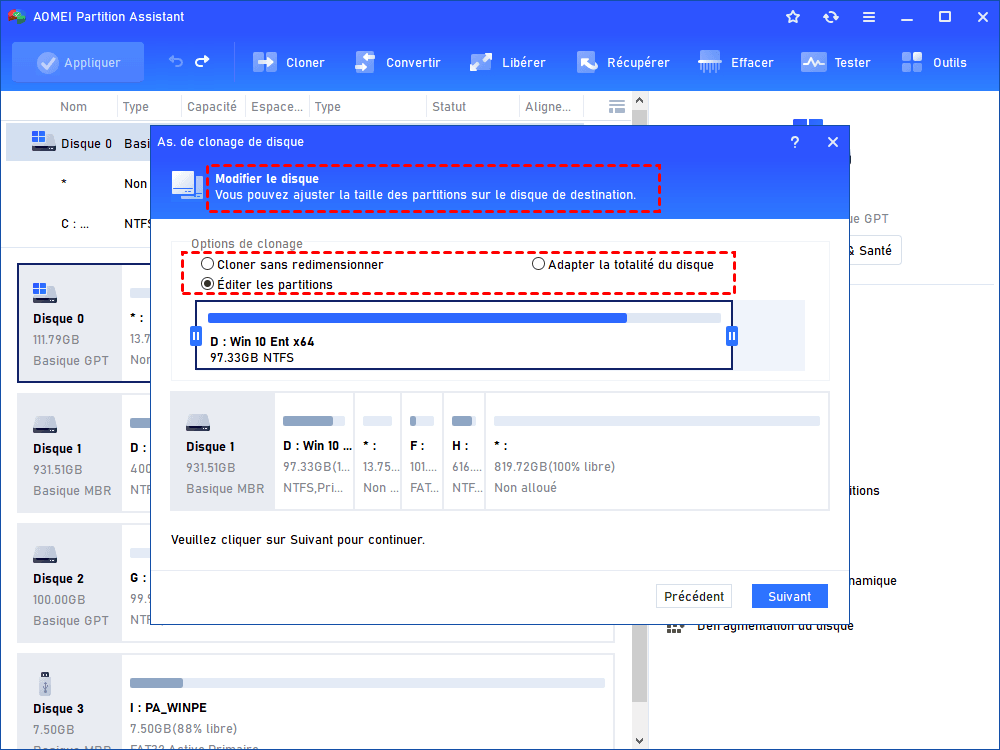
آپریشن کے بعد کلونڈ ڈسک سے شروع کرنے کا طریقہ آپ کو ایک نوٹ نظر آئے گا. اسے دھیان میں رکھیں اور کلک کریں ختم کرنے کے لئے.
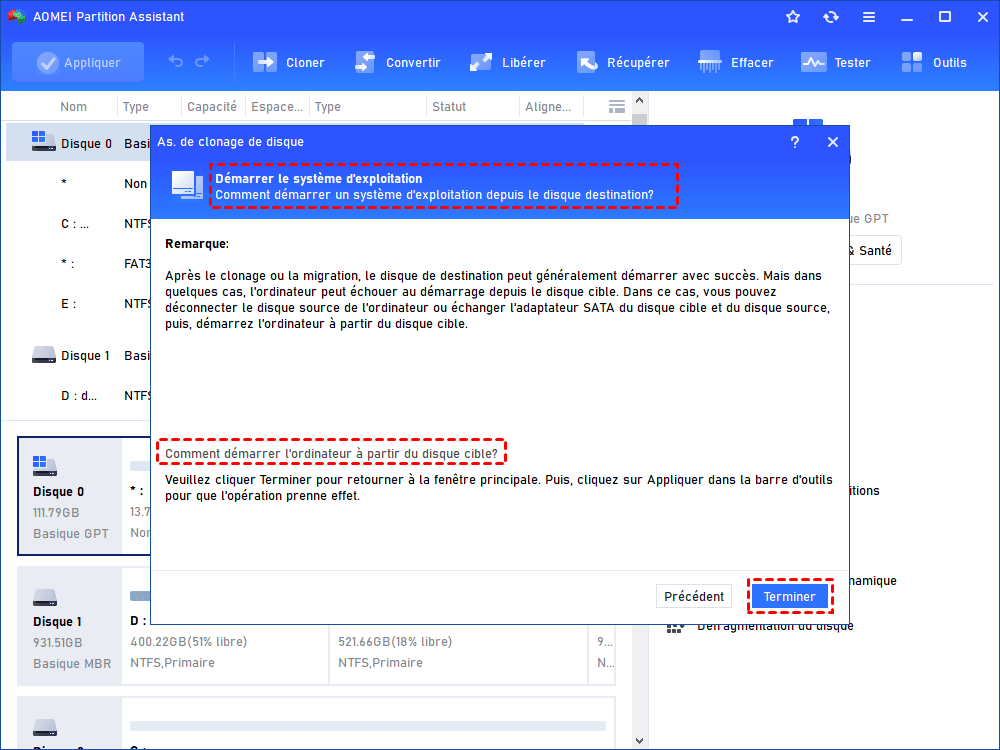
مرحلہ 6. آپ مرکزی انٹرفیس میں واپس آئیں گے. پر کلک کریں درخواست دیں اس کے بعد عملدرآمد آپریشن کی توثیق کرنے کے لئے.
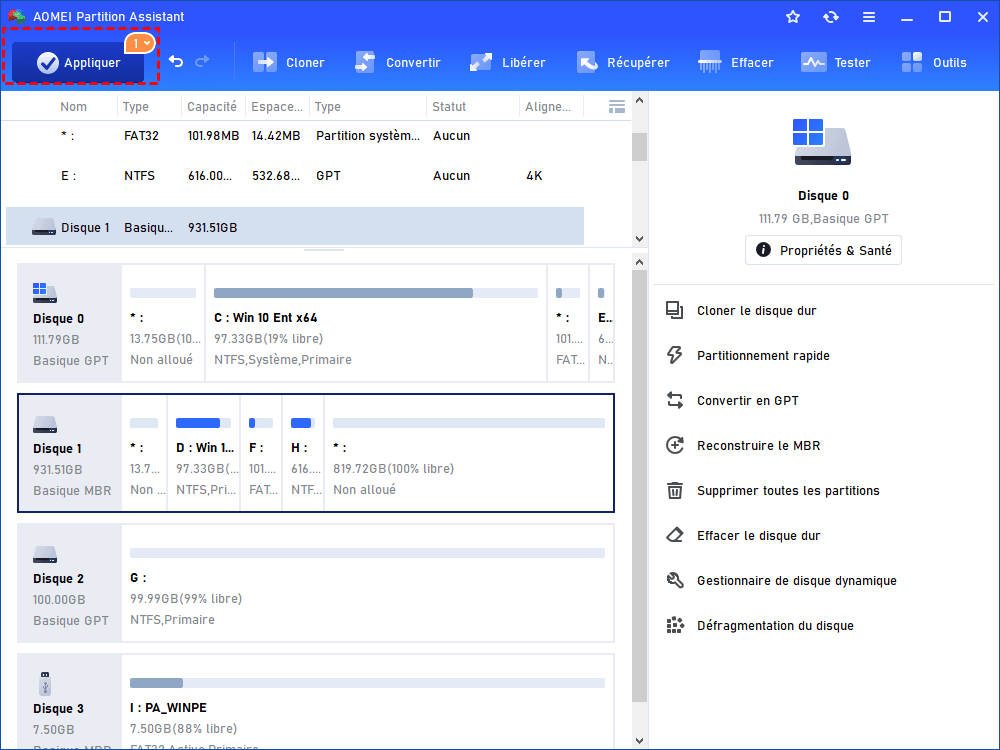
اشارہ: اگر آپ صرف آپریٹنگ سسٹم کو منتقل کرنا چاہتے ہیں تو ، آپ ایس ایس ڈی/ایچ ڈی ڈی میں ہجرت OS فعالیت کا انتخاب کرسکتے ہیں.
طریقہ 6. غیر ضروری فائلوں کو صاف کریں
غیر ضروری فائلیں ہارڈ ڈرائیو کی کارکردگی کو متاثر کریں گی. اگر آپ نے طویل عرصے سے غیر ضروری فائلوں کو مٹا نہیں دیا ہے تو ، غیر ضروری فائلوں کی صفائی سے پی سی کی کارکردگی کو قدرے بہتر بنایا جاسکتا ہے۔.
مرحلہ نمبر 1. دبانا ونڈوز + ایس, کے لئے دیکھو ڈسک کی صفائی اور اس آلے کو کھولنے کے لئے تلاش کے نتائج پر ڈبل کلک کریں.
دوسرا قدم. متعلقہ ونڈو میں ، قارئین کو منتخب کریں جس کو آپ ڈراپ ڈاون مینو سے صاف کرنا چاہتے ہیں اور کلک کریں اور کلک کریں ٹھیک ہے.
مرحلہ 3. صبر سے انتظار کریں کہ اس آلے نے اس قاری کا تجزیہ ختم کیا ہے. پھر ، نئی ونڈو میں ، فائلوں کا انتخاب کریں جس کو آپ صاف کرنا چاہتے ہیں اور اس پر کلک کریں ٹھیک ہے. یا آپ کلک کرسکتے ہیں صاف نظام کی فائلیں مزید سسٹم کیشے کی تلاش کے ل .۔.
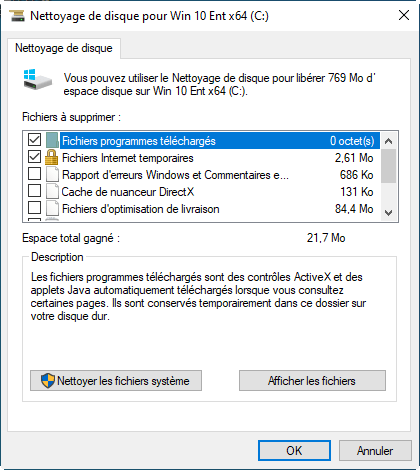
آپ خود بخود غیر ضروری فائلوں کو بھی صاف کرسکتے ہیں ، اس تک رسائی حاصل کرسکتے ہیں ترتیبات – نظام – اسٹوریج, چالو کریںاسٹوریج اسسٹنٹ.

اگر آپ گہری صفائی چاہتے ہیں تو ، آپ Aomei پارٹیشن اسسٹنٹ کے پی سی کلینر فنکشن کا استعمال کرسکتے ہیں.
نتیجہ
یہ مضمون آپ کو دکھاتا ہے کہ ونڈوز 10 ، 11 پی سی پرفارمنس ٹیسٹ کرنے کا طریقہ اور اس کو تیز کرنے کے لئے 6 طریقے پیش کرتے ہیں. اچھی سطح پر پی سی کی کارکردگی کو برقرار رکھنے کے ل you ، آپ کو روزانہ کی اچھی دیکھ بھال برقرار رکھنی ہوگی. آومی پارٹیشن اسسٹنٹ ایک عملی شراکت دار ہے جو آپ کو اپنے ریکارڈوں کو سنبھالنے میں مدد کرتا ہے. ہم نے مذکورہ بالا افعال کے علاوہ ، یہ ٹول پارٹیشنز کو حذف کیے بغیر ، این ٹی ایف ایس اور ایف اے ٹی 32 کے درمیان فائل سسٹم کو فارمیٹنگ کے بغیر ، ایک ہارڈ ڈرائیو وغیرہ کو مکمل طور پر مٹائے بغیر ، ایک ڈسک کو ایم بی آر/جی پی ٹی میں تبدیل کرسکتا ہے۔.
اور اگر آپ کو اس کی ضرورت ہو تو ، آپ ونڈوز سرور صارفین کے لئے خصوصی طور پر ڈیزائن کردہ سرور ایڈیشن کا انتخاب کرسکتے ہیں (ونڈوز سرور 2022/2019/2012 (R2)/2008 (R2)/2003) صارفین (R2)/2003).
مفت پارٹیشن منیجر

- پارٹیشن کو بڑھا/منتقل کریں
- سسٹم/ڈسک کو کلون کریں
- ایم بی آر/جی پی ٹی ڈسک کو تبدیل کریں
- ڈسک کی غلطیوں کو چیک کریں

تشخیص ڈاؤن لوڈ کریں.com

پھر بھی مدد کی ضرورت ہے?
آپ کا مسئلہ حل ہوگیا ہے? بصورت دیگر ، براہ کرم نیچے سرچ فیلڈ میں اپنا سوال درج کریں.
پی سی پرفارمنس ٹیسٹ. آن لائن پی سی سسٹم کی جانچ کریں. ویڈیو کارڈ کی جانچ پڑتال کے لئے آن لائن خدمات. چیک کریں
کمپیوٹر کے اندر موجود اجزاء کی وضاحت کیسے کریں اور ان کی ترتیبات کو ظاہر کریں? کارکردگی کے لئے پروسیسر یا ویڈیو کارڈ کی جانچ کیسے کریں اور کوئی زیادہ گرمی نہیں? استعمال کرنے کے لئے کافی ہے ٹیسٹ اور تشخیصی پروگرام.
متبادل پروگرام
پی سی مارک کمپیوٹر کی مجموعی کارکردگی کی تصدیق کے لئے ایک مقبول ٹول کے نتیجے میں ہے. ٹیسٹوں میں ، دوسری چیزوں کے علاوہ ، اس طرح کی ایپلی کیشنز جیسے آفس شیٹس میں کام ، 2 ڈی گرافکس آپریشنز ، آن لائن صفحات نیویگیشن ، نیز ویڈیو کانفرنسنگ شامل ہیں۔.

تاہم ، تازہ ترین ورژن میں ، انہوں نے میڈیا ٹیسٹ (ایس ایس ڈی یا ایچ ڈی ڈی) سے انکار کردیا۔. صرف بنیادی کا مفت ورژن.
اگر آپ یہ چیک کرنا چاہتے ہیں کہ آپ کا کمپیوٹر کس طرح ورچوئل رئیلٹی ٹاسک کی طرف جاتا ہے اور اوکلوس رفٹ یا ایچ ٹی سی ویو شیشے کے لئے کھیلوں کی خدمت کرتا ہے تو ، وی آر مارک آپ کے لئے مفید ہوگا. جیسا کہ دوسرے فوٹورمارک پروگراموں کی صورت میں ، صرف بنیادی ورژن مفت ہے.

اس آلے میں تین ٹیسٹوں سے لیس ہے ، جس میں ایک بیس (اورینج) بھی شامل ہے ، جس میں ڈائریکٹ ایکس 12 (سی وائی این) کا استعمال کرتے ہوئے وی آر گیمز کے لئے اور انتہائی مطالبہ کرنے والا (نیلے).
متبادل پروگرام: اسٹیم وی آر پرفارمنس ٹیسٹ
سی پی یو -زیڈ – سامان کی شناخت کے لئے
پروسیسرز ، مدر بورڈز (بشمول BIOS UEFI ورژن سمیت) ، میموری (بشمول ایس پی ڈی) یا گرافکس کارڈ کی شناخت کے لئے اہم اور مقبول پروگرام. ہمیں آلات کے اعداد و شمار کا قطعی جائزہ ملتا ہے.

آپ مونو تھریڈڈ ایپلی کیشنز میں پروسیسر کی جانچ بھی کرسکتے ہیں اور ڈیٹا بیس کے دوسرے پروسیسرز کے ساتھ نتائج کا موازنہ کرسکتے ہیں۔. اگر آپ جاننا چاہتے ہیں کہ آپ کے کمپیوٹر پر کیا ہے اور یہ کس طرح کام کرتا ہے تو ، یہ پہلی ایپلی کیشن ہے جسے آپ کو انسٹال کرنا ہوگا.
سی پی یو زیڈ کا شکریہ ، آپ آسانی سے چیک کرسکتے ہیں ، مثال کے طور پر ، رام چل رہا ہے جس کی تعدد اور تاخیر سے ، نیز حقیقی وقت میں پروسیسر گھڑی کی فریکوینسی. واضح رہے کہ اینڈروئیڈ کا ورژن دستیاب ہے.
متبادل پروگرام: سی پی یو کرسٹل ، اسپیشل
GPU-Z ویڈیو کارڈز اور ان کی خصوصیات کی تعریف کا بنیادی پروگرام ہے ، بشمول ان کی موجودہ تعدد. ایپلی کیشن میں ایک بنیادی امتحان ہے جو آپ کو “جلدی” کرنے کی اجازت دیتا ہے اس بات کو یقینی بناتا ہے کہ ویڈیو کارڈ ٹھیک سے کام کر رہا ہے.

تاہم ، یہ قابل غور ہے کہ اس پروگرام کا امتحان اعتماد نہیں دے گا ، مثال کے طور پر ، جب قبول ہوجائے تو ، ویڈیو کارڈ مکمل طور پر مستحکم ہوگا۔. ایسا کرنے کے ل it ، یہ زیادہ جدید مصنوعات کو استعمال کرنے کے قابل ہے ، جیسے 3D مارک پروگرام میں مزاحمتی ٹیسٹ.
متبادل پروگرام: جی پی یو کیپس ناظر
سین بینچ 4D سنیما انجن پر مبنی ایک ٹیسٹنگ ٹول ہے اور اس کا مقصد پروسیسر کی کارکردگی کی تصدیق کرنا ہے. وہ ایک 3D منظر تیار کرتا ہے – مرکزی پروسیسر کے تمام بہاؤ یا ایک ہی بہاؤ کا استعمال کرتے ہوئے ٹیسٹ کیا جاسکتا ہے. اس سے پروسیسر کی صلاحیتوں کا اچھا خیال ملتا ہے.

سین بینچ کے پاس ایک مربوط ویڈیو کارڈ ٹیسٹ بھی ہے جس میں ایک پیچیدہ تین جہتی منظر استعمال کیا گیا ہے جو گاڑیوں پر ظلم و ستم (تیار کردہ رینڈریرون) پر گرافکس کارڈ کی کارکردگی کی پیمائش کرتا ہے۔ اوپن جی ایل وضع میں.
متبادل پروگرام: لکس مارک (سی پی یو یا جی پی یو کا استعمال کرتے ہوئے 3D گرافک رینڈرنگ) ، کمپوبینچ (جی پی یو کے ساتھ 3D گرافک رینڈرنگ)
OCCOT 4.5.1 – استحکام اور درجہ حرارت کی جانچ کریں
متبادل پروگرام: فرمارک ، پریمیم 95 یا اسپیڈ فین ، ریئلٹیمپ اور کوریٹیمپ درجہ حرارت کی نگرانی.
میمٹیسٹ 86 رام کے مناسب کام کی جانچ پڑتال کے لئے ایک بہترین پروگرام ہے. یہ ان اجزاء میں سے ایک ہے جن کا مستحکم کام کمپیوٹر کی کارکردگی کے لئے بہت اہم ہے.

یہ پروگرام اسٹارٹر فلیش ریڈر (یا اگر کوئی اور استعمال کرتا ہے تو سی ڈی / ڈی وی ڈی سے شروع ہوتا ہے).
متبادل پروگرام: پریمیم 95
پرائم 95 – بوجھ کے تحت استحکام یا درجہ حرارت کا امتحان
اعلی بوجھ کے تحت کمپیوٹر اجزاء کے استحکام یا درجہ حرارت کی جانچ کرنے کے لئے ایک اور عمدہ پروگرام. ہم انتہائی مصروف ٹیسٹوں ، جیسے رام یا پروسیسر کے درمیان انتخاب کرسکتے ہیں.
پروگرام ، متبادل: OCCT ، میمٹیسٹ 86
کسی کی وضاحت کرنا مشکل ہے ، ڈیٹا میڈیا (ایچ ڈی ڈی اور ہارڈ ڈسک ایس ایس ڈی) کی کارکردگی کی توثیق کرنے کے لئے بہترین پروگرام ، لیکن اگر آپ کو پہلے ہی کرنا ہے تو ، پسندیدہ کرسٹل مارک مارک ہوگا۔. یہ آپ کو میڈیا کی کارکردگی کو چیک کرنے کی اجازت دیتا ہے ، دونوں طرح کے اعداد و شمار / سیریل ڈیٹا اور چھوٹی فائلوں کو لکھتے ہیں.

اس سے آزمائشی گرہ کی اصل خصوصیات کا ایک اچھا خیال ملتا ہے. اگر آپ نہ صرف کارکردگی میں دلچسپی رکھتے ہیں (اور ، مثال کے طور پر ، ذہین ریڈنگ ، نیا فرم ویئر ڈاؤن لوڈ کرنے یا محفوظ مٹانے کو چلانے کا امکان) ، مینوفیکچررز سے منسلک ایپلی کیشنز سے پوچھنا مفید ہے۔. مثال کے طور پر ، سینڈیسک کے معاملے میں ، سینڈسک ایس ایس ڈی ڈیش بورڈ دستیاب ہے اور سیمسنگ – سیمسنگ جادوئی.
متبادل پروگرام: ایس ایس ڈی ، ایس ایس ڈی کی طرح ، کارخانہ دار کا سافٹ ویئر بھی شامل ہے
اس کی جانچ کرنے کی ضرورت یا یہ کہ کمپیوٹر سسٹم کا جزو مختلف وجوہات کی بناء پر ہوسکتا ہے. کچھ آسانی سے لوہے کے استحکام کی جانچ کرنا چاہتے ہیں ، دوسرے آلے کے غیر فعال ہونے کی وجوہات کی تلاش میں ہیں یا زیادہ سے زیادہ رفتار تک پہنچتے ہیں۔. ایسا کرنے کے ل you ، آپ کو کمپیوٹر کی جانچ کرنے کے لئے ایک پروگرام کی ضرورت ہے.
آن لائن کارکردگی کے لئے کمپیوٹر ٹیسٹ
سامان کی تصدیق کو ہمیشہ اس موضوع پر معلومات اکٹھا کرنا شروع کرنا ہوگا. اگر آپ کو قطعی طور پر معلوم نہیں ہے کہ کون سے اجزاء نصب ہیں کہ کون سا سافٹ ویئر استعمال کیا جاتا ہے تو ، آپ کے لئے کمپیوٹر پرفارمنس ٹیسٹ کرنا زیادہ مشکل ہوگا۔. یہ پیرامیٹرز یہ کہہ سکتے ہیں کہ مسئلے کو درست کرنے کے لئے ، آپریٹنگ موڈ (اکثر لیپ ٹاپ پر) میں ترمیم کریں یا پائلٹ کو اپ ڈیٹ کریں۔.
ڈیٹا اکٹھا کرنے کے لئے ، پہلے مرحلے پر ، افادیت کو ڈاؤن لوڈ کرنا ضروری نہیں ہے ، آپ آن لائن چیک کرسکتے ہیں. ایسا کرنے کے لئے ، ما-کنفیگ سروس.com اچھی طرح سے موزوں ہے ، جو ریموٹ کمپیوٹر کی تشخیص بھی بنا سکتا ہے. ٹیسٹر پر کام کرنے کے ل you ، آپ کو پہلے براؤزر پر اضافے کو ڈاؤن لوڈ اور وضاحت کرنی ہوگی. فعالیت پر منحصر ہے ، یہ آن لائن سروس مقبول سیسوفٹ سینڈرا کی طرح ہے. رپورٹ مکمل ڈیٹا فراہم کرے گی:
- مینوفیکچرر اور مدر بورڈ ماڈل پر ؛
- چپ سیٹ کی قسم ؛
- رام کی مقدار ، اس کے آپریشن کی تعدد ؛
- پروسیسر ماڈل ؛
- BIOS ڈیٹا ؛
- USB بس سے منسلک دائرہ کے بارے میں.
نیٹ ورک پر کمپیوٹر کی کارکردگی کی توثیق کرنا بھی مفید ہے ، مثال کے طور پر بینڈوتھ. ایسا کرنے کے لئے ، اسپیڈسٹ ویب سائٹ پر جائیں.نیٹ ، سائٹ پر ، بپک ٹیسٹ کے بٹن کو دبائیں اور سروس آپ کو نیٹ ورک پر ڈیٹا ان لوڈنگ کی رفتار اور ڈاؤن لوڈ پر ڈیٹا فراہم کرے گی. یہ سپلائر کو “دیانتداری” کی جانچ کرنے کا ایک آسان طریقہ ہے ، کہ یہ آپ کو ختم کرتا ہے. اسے آپ کی آن لائن پیک سروس کے ڈیٹا کے ساتھ ٹیسٹ کے نتائج کے ساتھ موافق ہونا چاہئے.
کارکردگی کے لئے کمپیوٹر کو کیسے چیک کریں
جب ہارڈ ویئر سائیڈ کے ساتھ کمپیوٹر پر غلطیاں رونما ہوتی ہیں تو ، کسی شخص کو “بلیو ڈیتھ اسکرین” کی شکل میں غیر فعال ہونے کا سامنا کرنا پڑتا ہے ، اچانک دوبارہ شروع ہوتا ہے ، معطلی اور نظام کی “بریک” ہوتی ہے۔. بعض اوقات یہ حالت ایک وائرس کا سبب بنتی ہے اور خطرات کی تلاش کی مکمل تصدیق ہوتی ہے ، لیکن بدترین صورت میں ، یہ سامان میں خرابی سے منسلک ہے۔. پہلے تو ، یہ دریافت کیا جانا چاہئے کہ عنصر مسائل کا سبب بنتا ہے ، پھر اس بات کا تعین کریں کہ اس طرح کے سلوک کی وجہ کیا ہے.
رام کی توثیق
کمپیوٹر کے اس حصے کی وینٹیلیشن انتہائی نایاب ہے ، لیکن نظام کی تیزرفتاری کے ساتھ ہمیشہ ایسا ہوتا ہے کہ وہ جل رہے تھے. میمٹیسٹ + 86 پروگرام کا استعمال کرتے ہوئے رام ٹیسٹ کیا جاسکتا ہے. ٹیسٹ ڈایاگرام:
- افادیت ڈاؤن لوڈ کریں.
- چلتی فلیش پلیئر بنائیں.
- پروگرام USB فلیش ڈرائیو سے چلائیں اور رام کو چیک کریں.
- ٹیسٹ لامحدود طویل عرصے تک جاری رہے گا. اگر ، کئی غلطیوں کا پتہ نہ چلنے کے بعد ، اس کا مطلب یہ ہے کہ رام ٹھیک سے کام کر رہا ہے.

ویڈیو کارڈ کی جانچ کیسے کریں
زیادہ تر ، ویڈیو اڈاپٹر کو جانچنے کی خواہش اس وقت ہوتی ہے جب اس کی زیادہ سے زیادہ طاقت کو پہچاننے کے لئے ضروری ہو. نئے کھیلوں کے لئے وسائل کی معذوری کی صورت میں فیکٹری پیرامیٹرز پر اپنے اشارے میں اضافہ کرنا ضروری ہے. بعض اوقات اس طرح کے “ایکسلریشن” وینٹیلیشن کی طرف جاتا ہے ، لیکن یہ پہلے ہی مالک کے ضمیر کے لئے باقی ہے. اگر آپ استعمال شدہ کوئی شے خریدتے ہیں تو ، ویڈیو کارڈ کو چیک کرنے کا طریقہ جاننا ضروری ہے. یہ جھوٹے کے حصول سے بچ جائے گا ، جو بہت زیادہ ہیں. اس کے علاوہ ، ٹیسٹ آپریشن کے دوران چپ میں پوشیدہ ناکامیوں کی نشاندہی کرنے میں مدد کرے گا.
لوڈ اسٹیٹ میں ویڈیو کارڈ کی جانچ کرنے کے لئے ، فرمارک آپ کے مطابق ہے. یہ تمام جدید آپریٹنگ سسٹم ، اڈاپٹر ماڈل کی حمایت کرتا ہے ، ہر لحاظ سے مکمل اعداد و شمار فراہم کرتا ہے. شروع کرنے کے لئے ، خود یوٹیلیٹی ڈاؤن لوڈ اور انسٹال کریں ، ایک بار جب ونڈو کھلنے لگیں ، جس میں یہ درج ذیل عناصر کو لازمی طور پر انجام دیا جانا چاہئے:
- سی پی یو زیڈ بٹن پر کلک کرکے ، آپ مکمل ویڈیو کارڈ کا ڈیٹا حاصل کرسکتے ہیں: رہائی کی تاریخ ، کام کی فریکوئنسی ، ویڈیو میموری اور آپریشنل ماڈل.
- سینسر ٹیب اس وقت آلہ کا بوجھ اور درجہ حرارت دکھاتا ہے – یہ ایک سادہ میں اشارے ہیں.
- اڈاپٹر کو جانچنے کے لئے ، ٹیسٹ میں برن کلید دبائیں ، پھر جائیں.
- درجہ حرارت کے اعداد و شمار کے ساتھ ایک گراف ظاہر ہوگا اور “بالوں والے بیگل” مرکزی اسکرین پر چلے گا.
- کم از کم کارڈ کی کارکردگی کا اندازہ کریں 15 منٹ کا انتظار کریں. جیلوں کی عدم موجودگی میں ، دوبارہ اسٹارٹ فرض کیا جاسکتا ہے کہ ٹیسٹ گزر چکا ہے.
- درجہ حرارت پر دھیان دیں ، یہ 80 ڈگری سینٹی گریڈ سے زیادہ نہیں ہونا چاہئے. اگر اشارے زیادہ ہے تو ، یہ ممکن ہے کہ آئٹم غیر مستحکم سلوک کرے اور کسی مقررہ لمحے میں اس پر قابو پایا جاسکے. مسئلہ یا تو شائقین کی ناقص ٹھنڈک میں ہے ، یا چپ سیٹوں کے غلط آپریشن میں ہے.

تناؤ ٹیسٹ پروسیسر
پروسیسر کی کارکردگی کو جانچنے کے ل you ، آپ سی پی یو ٹیسٹ پرو پروگرام استعمال کرسکتے ہیں. یہ پروگرام نہ صرف سی پی یو ، بلکہ سسٹم کی دیگر تفصیلات کو بھی جانچنے میں مدد کرتا ہے. گھر اور تجارتی تنظیموں میں چیک کرنے کے لئے استعمال کیا جاتا ہے. پروگرام میں متعدد ماڈیولز شامل ہیں جو سی پی یو ، کیشے ، میموری ، چپ سیٹ کو چیک کرتے ہیں.
کمپیوٹر تناؤ ٹیسٹ بھاری بوجھ پیدا کرتا ہے. یہ حصوں کی حد استحکام اور عیب دار ٹکڑوں کی کھوج کی تصدیق کے لئے کیا جاتا ہے. اگر پروگرام تمام ٹیسٹوں کے لئے ضروری ہے تو پروگرام 6 گھنٹوں کے لئے جانچ سکتا ہے ، اسے آسانی سے اس کے معمول کے استعمال سے خارج کردیا جاتا ہے. کمپیوٹر کی جانچ کرنے سے پہلے ، اس کے بارے میں سوچیں اور اگر آپ کو واقعی اس کی ضرورت ہے. کسی بھی پروسیسر کے لئے تناؤ کا بوجھ معمول کی بات نہیں ہے اور اس کے خراب ہونے کا سبب بن سکتا ہے.

ہارڈ ڈرائیو کی جانچ کیسے کریں
کمپیوٹر سسٹم کی ایک اور اہم تفصیل ایک ہارڈ ڈرائیو یا ہارڈ ڈرائیو ہے. جب یہ ٹوٹ جاتا ہے تو ، اب کوئی افادیت کارآمد نہیں ہوگی ، کیونکہ “کار” شروع کرنا ممکن نہیں ہوگا۔. ایک قاعدہ کے طور پر ، جب آپ کو استعمال شدہ حصے کی جانچ کرنے یا آپریٹنگ سسٹم کی ناکامی کی ممکنہ وجوہات کو ظاہر کرنے کی ضرورت ہوتی ہے تو یہ پروگراموں کا استعمال کرتے ہیں۔. سب سے زیادہ مقبول وکٹوریہ ایچ ڈی ڈی یوٹیلیٹی ہے. پروگرام شروع کرنے کے بعد آپ کی ضرورت ہے:
- اگر آپ کے پاس ایک سے زیادہ ہارڈ ڈرائیو ہے تو ، ایک کو منتخب کریں جس کا صحیح ونڈو میں تجربہ کیا جائے.
- شروع کرنے کے لئے ، دوسرے اوپری مینو ٹیب میں سمارٹ اسٹیٹس کی جانچ پڑتال کی جاتی ہے. گیٹ سمارٹ بٹن دبائیں. نتائج ایک اچھا لفظ ہونا چاہئے. ہارڈ ڈرائیو کا درجہ حرارت اشارے 40 ڈگری سے زیادہ نہیں ہونا چاہئے.
- تب آپ کو ٹیسٹ ٹیب کا انتخاب کرنا ہوگا. اسکرین کے دائیں جانب ، نظرانداز پر برانڈ لگانے کے لئے “پڑھیں” آئٹم منتخب کریں اور اسٹارٹ بٹن دبائیں.
- پروگرام میں مختلف رنگوں کی مستطیلیں ہیں. بالکل بھی سرخ نہیں ہونا چاہئے ، سنتری 5 سے 10 تک مل سکتی ہے ، لیکن یہ بہتر ہے. بہتر ہے اگر تمام شعبے بھوری رنگ ہوں.
ایک بار جب آپ ٹوٹے ہوئے شعبوں کی موجودگی کے ل computer کمپیوٹر کی جانچ کرنے میں کامیاب ہوجاتے ہیں تو ، آپ ان کو تبدیل کرنے ، بحال کرنے یا حذف کرنے کے لئے چلا سکتے ہیں. یہ نظام کا ایک زیادہ مستحکم نظام فراہم کرے گا. ایسا کرنے کے لئے ، عنصر کو نظرانداز کرنے کے بجائے ضروری کارروائی کا انتخاب کریں.
سب کو سلام! بہت سے پی سی مالکان اکثر یہ سوچنے میں آرام کرتے ہیں کہ ان کی کار اتنی تیزی سے کام نہیں کرتی ہے ، لہذا “باہر” بولنا.
اس معاملے میں ، اس کے “لوہے کے دوست” کی جانچ کرنا اور اس طرز عمل کی وجہ کی نشاندہی کرنا ضروری ہے. آج میں آپ کو بتاؤں گا کہ کمپیوٹر کی رفتار کو کیسے چیک کریں. لیکن پہلے ، آئیے فیصلہ کریں کہ یہ کیوں کرنا چاہئے.
آپ کو چیک کرنے کی ضرورت کیوں ہے؟?
متعدد وجوہات کی بناء پر ٹیسٹوں پر قیمتی وقت گزاریں:
- چیک آپ کو ان کاموں کو سمجھنے کی اجازت دے گا جو آپ کا کمپیوٹر آسانی سے کام کرنے کے قابل ہے اور جو اس کے لئے مشکل ہے.
- اگر آپ نیا پی سی یا نیا لیپ ٹاپ خریدنے جارہے ہیں تو ، ہم چیک کے نتائج استعمال کرسکتے ہیں ، آپ سب سے مناسب ماڈل کا انتخاب کرسکتے ہیں جو آپ کی تمام درخواستوں کو پورا کرے گا۔.
- آپ سیکھیں گے کہ کون سے اجزاء آہستہ آہستہ کام کرتے ہیں اور اپ گریڈ کے دوران ان کی جگہ لے سکیں گے.
- آپ اپنے کمپیوٹر کی خصوصیات کا موازنہ پی سی کے ساتھ اپنے دوستوں کے ایک فرد کے ساتھ کرسکتے ہیں اور سیکھ سکتے ہیں کہ جس کا پی سی سب سے زیادہ طاقتور ہے.
کس طرح کرنا ہے?
ٹھیک ہے ، اسپیڈ چیک بہت ضروری اور اہم ہے ، لیکن رفتار کو کیسے جاننا ہے ، اس کی پیمائش کیسے کی جاسکتی ہے? کمپیوٹر کی رفتار تلاش کرنے کے ل you ، آپ کو ایک پی سی کی ضرورت ہوگی جس میں اس پر انسٹال ونڈوز سسٹم ، اس آپریٹنگ سسٹم کی ایپلی کیشنز کا معمول کا سیٹ اور میری ہدایات کی ضرورت ہوگی جس کو میں ذیل میں بیان کروں گا۔.
آپ تین آسان طریقوں سے جانچ سکتے ہیں:
- ونڈوز پرفارمنس لیول انڈیکس کا استعمال ؛
- ونڈوز ٹاسک مینیجر کا استعمال ، جو آپ سے پہلے ہی واقف ہونا چاہئے۔
- خصوصی پروگراموں کے استعمال پر مبنی.
ان میں سے ہر ایک پر تفصیل سے غور کریں.
پہلا طریقہ
ونڈوز کے تحت ، ایک انتہائی مفید سروس پروگرام ہے جسے کہا جاتا ہے ” پیداواری اشاریہ“یہ درخواست آپ کے کمپیوٹر کے اشارے کی پیمائش کرنا ممکن بناتی ہے ، ہر ایک کا تخمینہ ظاہر کرتی ہے اور ، ظاہر ہے کہ نظام کی کارکردگی کا اندازہ ہوتا ہے۔. اس معاملے میں ، عمومی اشارے کا سائز عناصر میں چھوٹے چھوٹے اشارے سے تجاوز نہیں کرتا ہے.
کنفیگریشن پینل میں ونڈوز اور WASTA کے 8 ورژن 7 میں ، آپ کو “کاؤنٹر اور پرفارمنس” سیکشن کی ضرورت ہے (ونڈوز ایکس پی کے تحت ، اس طرح سے جانچنا ناممکن ہے).

اگر ہم 7 ویں ورژن کے بارے میں بات کرتے ہیں: زیادہ سے زیادہ اسکور 7.9 ، اوسط – 3.5 سے 5 تک. اگر پرفارمنس انڈیکس پانچ سے زیادہ ہے تو ، آپ کسی بھی چیز کی فکر نہیں کرسکتے ہیں. تاہم ، اگر اشارے تخمینے سے کم ہیں “3.5 “، آپ کے پی سی کو لازمی طور پر ایک نئے سے تبدیل کرنا چاہئے یا پرانا اپ گریڈ تیار کرنا چاہئے (جو زیادہ سستا ہوگا).
فضلہ میں ، زیادہ سے زیادہ 5.9 اور 8 -ke – 9 میں ہے.9.
ونڈوز 8 میں.1 اور 10 ، پاور شیل سافٹ ویئر شیل کا استعمال کرتے ہوئے کارکردگی کے ٹیسٹ کئے جاتے ہیں. اسے شروع کرنے والی اسکرین سرچ بار میں کھولنے کے لئے ، “پاور شیل” لکھیں ، تلاش کے نتائج میں ، دائیں ماؤس کے بٹن پر دائیں کلک کریں ‘افادیت کے آئیکن کو تلاش کرنے کے لئے اور “ایڈمنسٹریٹر سے ایگزیکٹو” لائن کو منتخب کریں سیاق و سباق کا مینو.
ونڈوز پاور شیل میں ، ونساٹ رسمی اور پریس داخلی راستے لکھیں. ان اعمال کی پیروی کرتے ہوئے ، آپ کو مندرجہ ذیل نظر آئیں گے:

ایک چھوٹی سی خصوصیت ہے: اگر آپ لیپ ٹاپ ٹیسٹ کرتے ہیں تو ، یہ ضروری ہے کہ یہ 220V نیٹ ورک سے منسلک ہو ، بصورت دیگر پروگرام غلطی کرے گا۔.
پورے عمل میں کچھ منٹ لگ سکتے ہیں اور اس کا نتیجہ یہاں ریکارڈ کیا جائے گا:
C: \\ ونڈوز \\ پرفارمنس \\ ونسات \\ ڈیٹا اسٹور \\ . رسمی.تشخیص (حالیہ) .ونسات.XML.
ونڈوز پاور شیل پروگرام میں ایڈمنسٹریٹر کے حقوق کے بغیر ، سسٹم ٹیسٹ نہیں کیا جاسکتا ، آپ صرف پچھلے ٹیسٹ کے بعد جاری کردہ کارکردگی کا تخمینہ دیکھ سکتے ہیں۔. اس کے لئے ، رجسٹر کریں “گیٹ-سیفنسٹینس ون 32_ ونسات” اور انٹر دبائیں. اس کے نتیجے میں ، آپ دیکھیں گے:

دوسرا راستہ
اگر آپ اپنے سسٹم کی رفتار کے بارے میں انتہائی عین مطابق خیال رکھنا چاہتے ہیں تو ، یہ طریقہ آپ کے لئے سب سے زیادہ عملی ہوگا. اس کے فائدے کا سب سے بڑا فائدہ یہ ہے کہ یہ نہ صرف اس رفتار کا مظاہرہ کرنے کی صلاحیت رکھتا ہے جس کے ساتھ کمپیوٹر خود ہی تیز ہے ، بلکہ اس کی رفتار بھی الگ الگ عناصر کے پاس ہے۔.
اس طرح سے کام کے معیار کا تعین کرنے کے ل you ، آپ کو درج ذیل اقدامات کو انجام دینا ہوگا:
- ایک ہی وقت میں ، ALT ، ctrl کیز دبائیں ، حذف کریں.
- “ٹاسک منیجر” پر کلک کریں.
- ٹاسک مینیجر میں ، “پرفارمنس” نامی ٹیب منتخب کریں.
“پرفارمنس” میں ، آپ دیکھیں گے کہ آپ کا کمپیوٹر کتنا مکمل کام کرتا ہے. اگر اس کے کام کے معیار کی سطح ناکافی ہے تو ، آپ اپنی کار کو اپ گریڈ کرنے کی کوشش کر سکتے ہیں.

گرافکس آپ کو اس بات کا تعین کرنے کی اجازت دیتا ہے کہ پی سی کا سست کام کس طرح سے منسلک ہے: پروسیسر کے بوجھ کے ساتھ یا رام کی کمی کے ساتھ. گرین لائن بہترین کام کی گواہی دیتی ہے ، پیلے رنگ – قابل قبول سطح پر ، لیکن اگر لائن سرخ ہے تو ، اس کے بعد اسے فوری طور پر کام کرنا ہوگا.
تیسرا راستہ
یہ طریقہ خصوصی پروگراموں کو استعمال کرنا ہے. کمپیوٹر ڈیٹا ڈیٹا اکٹھا کرنے کے لئے خاص طور پر خصوصی ایپلی کیشنز تیار کی گئیں ہیں.
ہر طرح کے ٹیسٹ ، اعداد و شمار اور معلومات کا صرف ایک گروپ ہے. ان مصنوعات کا استعمال کرتے ہوئے ، آپ اپنے پی سی کی رفتار پر مکمل ڈیٹا حاصل کرسکتے ہیں. یہ کیا پروگرام ہیں؟? یہاں ان لوگوں کی ایک فہرست ہے جو کم از کم ایک بار میں نے استعمال کیا:
ایورسٹ.. بنیادی طور پر پی سی کنفیگریشن کا تجزیہ کرنے کے لئے تشکیل دیا گیا ہے ، تاہم ، مختلف ٹیسٹوں کی ایک بڑی تعداد دیتا ہے.
سیسوفٹ ویئر سینڈرا.. اس لمحے کے لئے ، اگر آپ صحت کی سطح کی جانچ کرنا چاہتے ہیں تو ، انتہائی بہترین آپشن.
3dmark.. اس کی بنیادی تخصص اس ویڈیو کارڈ کی جانچ کرنا ہے. اس میں مختلف ساخت کے مختلف ٹیسٹوں کی ایک بڑی تعداد پر مشتمل ہے ، 3 جہتی ماڈلنگ ، وغیرہ کے ساتھ کام کرتے ہیں۔. ایک مکمل ٹیسٹ ورژن ہے جو ویڈیو گیم کی طرح لگتا ہے جس میں آپ نہیں کھیلے جاتے ہیں ، بلکہ ایک پروگرام. اس کے کام کے دوران ، اس سے بڑے چارجز کے دوران ویڈیو کارڈ کے استحکام کا اندازہ ہوتا ہے ، فریم ریٹ کی پیمائش کرتا ہے.
پی سی مارک.. یہ لائٹ سافٹ ویئر ہے جو محدود استعمال کے لئے ڈیزائن کیا گیا ہے. یہ صرف رفتار کی جانچ پڑتال کرنے میں کام کرتا ہے. آپ کو کسی بھی پی سی جزو سے مربوط ٹیسٹ کرنے کی اجازت دیتا ہے. مرکزی خصوصیت آپ کے اپنے کاروبار کی کارکردگی کو دنیا کے اوسط گتانک کے ساتھ موازنہ کرنے کی صلاحیت کی موجودگی ہے.
آپ ان پروگراموں کو ان کے آن لائن ڈویلپرز کے سرکاری انٹرنیٹ وسائل پر ڈاؤن لوڈ کرسکتے ہیں.
در حقیقت ، سب ، عزیز دوستو! آخر میں ، میں آپ کو سیکھنے کے کورس کے بارے میں بتانا چاہتا ہوں ، جس کارکردگی کو میں اپنے آپ پر “چیک” کرسکتا ہوں. ہم اس کورس کے بارے میں بات کر رہے ہیں “کمپیوٹر پر کام کے کامیاب راز”.
پیش کردہ دیگر اسی طرح کے دوسرے کورسز کی ایک بڑی تعداد میں مصنف کی اعلی پیشہ ورانہ مہارت اور پریزنٹیشن کی سادگی سے مختلف ہے. پی سی پر کام کرنے کی تمام لطیفیوں کو اتنا آسان بیان کیا گیا ہے اور یہ بات واضح ہے کہ بوڑھاپے کے بوڑھے بھی ، جو جدید ٹکنالوجی سے نمٹنے کے لئے جانا جاتا ہے ، کچھ مہینوں میں مطالعے کے تجربہ کار صارفین میں تبدیل ہوجاتا ہے۔.
میں چاہتا ہوں کہ آپ کمپیوٹر سائنس میں پڑھے لکھے لوگ ہوں اور میں آپ کو اپنے بلاگ کی مدد کرنے میں مدد کروں گا. لہذا ، تازہ کاریوں کو سبسکرائب کرنا اور نئے مضمون کی اشاعت پر عمل کرنا نہ بھولیں.
معاشرتی میں معلومات کا اشتراک کریں. نیٹ ورکس ، آپ سے ملتے ہیں!
تمہارا وفاداری سے! عبدالین رسلان
اگر آپ اپنے انٹرنیٹ کنیکشن کی رفتار کی جانچ پڑتال جیسے سوالات میں دلچسپی رکھتے ہیں تو ، مانیٹر کی جانچ کریں یا اسپیکر کے ساتھ آلہ کی سٹیریو آواز کی دیکھ بھال کرکے ، ہمارا مضمون آپ کو سافٹ ویئر انسٹال کیے بغیر ضروری ٹیسٹ جلدی اور انسٹال کرنے میں مدد فراہم کرے گا۔!
آپ کے کمپیوٹر کے بارے میں – یہ بہت اہم ہے. سب سے پہلے ، یہ آپ کو اپنے کمپیوٹر کی صلاحیت کو بہتر طور پر سمجھنے کی اجازت دیتا ہے ، اور دوسری طرف ، اپنے سسٹم کے نتائج کا موازنہ دوسرے صارفین کے نتائج سے کرتا ہے۔.
اپنے پی سی کو مکمل طور پر جانچنے کے ل you ، آپ ایک طرح سے ، اور اس کی طرح خصوصی پیچیدہ افادیت سے فائدہ اٹھا سکتے ہیں. کمپیوٹر کی خصوصیات میں سسٹم پر کچھ پایا جاسکتا ہے ، لیکن خصوصی آن لائن خدمات کی مدد سے پہچاننے کے لئے متعدد آسان ، تیز اور زیادہ عملی اشارے موجود ہیں۔. وہ وہ ہیں جن پر اس مضمون میں تبادلہ خیال کیا جائے گا.
جو جانچ نہیں کرسکتا اور کیوں
کچھ جدید انٹرنیٹ وسائل نہیں ہوسکتے ہیں ، حقیقت یہ ہے کہ وہ صرف براؤزر کے ماحول میں کام کرتے ہیں ان پر متعدد پابندیاں عائد کرتی ہیں۔. خاص طور پر ، ان کی مدد سے ، ہم سسٹم اور اس کے پیرامیٹرز تک براہ راست رسائی حاصل نہیں کرسکتے ہیں. اس کے نتیجے میں ، مثال کے طور پر ، آپریشنل میموری ٹیسٹ سروسز یا آن لائن ویڈیو کارڈز نہیں ہیں.
سچ ہے ، متعدد پورٹلز کو یہ معلوم ہوا ہے کہ اس پابندی کو کیسے حاصل کیا جائے. وہ ایک خصوصی پلگ اسکرین اسکرین انسٹال کرنے کی پیش کش کرتے ہیں ، جو آپ کے کمپیوٹر پر ڈیٹا اکٹھا کرتا ہے ، انہیں سرور میں منتقل کرتا ہے جہاں ان پر کارروائی کی جاتی ہے اور براؤزر ونڈو میں استعمال کرنے کے لئے تیار ہونے کی شکل میں جاری کیا جاتا ہے۔. یہ صاف آن لائن سروس نہیں ہے ، لیکن ہمیشہ. اس طرح کی روسی اسپیکنگ سائٹیں ، میں ڈرائیور کلاؤڈ کی سفارش کرتا ہوں.com:
“اسٹارٹ تجزیہ” کے بٹن پر کلک کرنے کے بعد ، پلگ ان اسٹارٹ چارجر کو خود بخود ڈاؤن لوڈ کرنا ضروری ہے ، جو قائم شدہ شکل پر ہے جس میں صرف 11 میگا ٹائپلز (اگر ڈاؤن لوڈ شروع نہیں ہوا ہے تو ، آپ دستی طور پر اس پر ڈاؤن لوڈ کرسکتے ہیں۔ صفحہ “میں پلگ ان کو کیسے حذف کرسکتا ہوں? “). اگر سب کچھ پہلے ہی انسٹال ہوچکا ہے تو ، ٹیسٹ شروع ہوجائیں گے ، جس کا نتیجہ تقریبا approximately اس مستحکم جدول سے ہوگا:

ہم پی سی کے تقریبا all تمام اجزاء کو عام معلومات حاصل کریں گے. تاہم ، یہ تمام ڈیٹا نہیں ہے! ہر تفصیل کے ماڈیول کے دائیں طرف ، دبانے سے ایک اور بٹن موجود ہے جس کو آپ ہر زمرے میں اضافی خصوصیات کی ایک خاص تعداد منتخب کرسکتے ہیں.
لیکن یہ سب کچھ نہیں ہے 🙂 نام سے اندازہ لگانے کا طریقہ ، ڈرائیور کلاؤڈ آپ کے کمپیوٹر کے تمام اہم نوڈس کی اجازت دیتا ہے! اپنے آپ کو اپ ڈیٹ لسٹ کی تجویز سے واقف کرنے کے ل your ، اپنے پی سی ٹیبل کی خصوصیات کے تحت “پائلٹوں کی تلاش” کے بٹن پر کلک کریں.
مختصرا. ، ڈرائیور کلاؤڈ سروس بجائے انصاف پسند ہے ، لیکن ، افسوس ، تیسری پارٹی سافٹ ویئر سے مکمل طور پر آزاد نہیں ہے۔. روایتی براؤزر کا استعمال کرتے ہوئے مکمل طور پر آن لائن ، ہم صرف ملٹی میڈیا صلاحیتوں یا نیٹ ورک کی ترتیبات کے لئے جانچ سکتے ہیں:
- مائکروفون کا آپریشن (دستیابی کی ضرورت ہے) اور اسپیکر ؛
- ترتیبات کی ترتیبات (ڈسپلے طول و عرض ، رنگ پیرامیٹرز ، چمک ، اس کے برعکس ، وغیرہ۔.) ؛
- فائلوں کے ساتھ کام ؛
- نیٹ ورک کنکشن کی ترتیبات (رفتار ، براؤزر استعمال شدہ ، IP ایڈریس ، وغیرہ۔.).
میں تجویز کرتا ہوں کہ میں نے ڈھونڈنے میں کامیاب کیا :).
انٹرنیٹ اسپیڈ چیک
شاید بہت پہلے اور انتہائی منطقی ، جس کے معائنے کی ضرورت ہوتی ہے ، انٹرنیٹ کنیکشن کی رفتار ہے. ہم منطق کو نہیں توڑیں گے 🙂
انٹرنیٹ کی رفتار کو جانچنے کے لئے ، بہت سی مختلف خدمات ہیں. ان میں سے ہر ایک مختلف نتائج پیدا کرسکتا ہے ، زیادہ عین مطابق اعداد و شمار حاصل کرنے کے ل I ، میں آپ کو مشورہ دوں گا کہ مختلف سائٹوں پر پڑھنے کی جانچ پڑتال کریں اور اوسط قدر کا حساب لگائیں جو ممکن ہو سکے کے طور پر عین مطابق ہوگا۔.
انٹرنیٹ اسپیڈ ٹیسٹ کی انتہائی موثر خدمات کی فہرست یہ ہے:
سب کا نچوڑ ایک ہے: آپ کا کمپیوٹر کسی بھی سرور سے جڑتا ہے ، وہاں سے کچھ ٹیسٹ فائلیں ڈاؤن لوڈ کرتا ہے ، پھر انہیں واپس کرتا ہے. جس رفتار سے ڈیٹا حاصل ہوتا ہے اور ان لوڈ ہوتا ہے اس کی بنیاد پر ، سرور پر آپ کے انٹرنیٹ کنکشن کی اوسط رفتار کا حساب لگایا جاتا ہے. حاصل کردہ ڈیٹا خوبصورت تصاویر یا آسان متن کی شکل میں ظاہر ہوتا ہے.
مندرجہ بالا فہرست میں سے ، انٹرنیٹ اسپیڈ کنٹرول کی ایک انتہائی عین مطابق اور خوبصورت خدمات تیز رفتار ہے.نیٹ:

اس خدمت کی ایک خصوصیت یہ ہے کہ جانچ سے پہلے ، آپ کارڈ کے کسی بھی شہر میں دستیاب کسی بھی سرور میں سے انتخاب کرسکتے ہیں! اگر آپ ایسا نہیں کرتے ہیں تو ، اسپیڈسٹ آپ کے موجودہ مقام کے قریب ترین انتخاب کرے گا ، جس کا حساب IP ایڈریس کے ذریعہ کیا گیا ہے.
جانچ شروع کرنے کے لئے ، صرف “چیک شروع کریں” کے بٹن پر کلک کریں اور ڈاؤن لوڈ اور ڈیٹا بھیجنے کا انتظار کریں. ویسے ، سارا عمل متحرک ہے اور آپ ٹیسٹ فائلوں کی ترسیل کی پیشرفت دیکھ سکتے ہیں. ٹیسٹ کے اختتام پر ، نتیجہ کھل جائے گا جس میں پنگ ٹائم کی عکاسی ہوگی ، اسی طرح میگا بٹس کو فی سیکنڈ میں ڈیٹا وصول کرنے اور منتقل کرنے کی رفتار:

سب سے زیادہ معلوماتی ، میری رائے میں ، یاندیکس کا انٹرنیٹ اسپیڈ ٹیسٹ ہے:

یہاں کوئی سجاوٹ نہیں ہے ، تاہم ، کچھ شیڈ ہیں جن کے پاس دیگر خدمات سے ایک ممتاز انٹرنیٹ کاؤنٹر ہے. سب سے پہلے ، پیمائش کے نتائج نہ صرف بٹس میں ، بلکہ بائٹس میں بھی دکھائے جاتے ہیں ، جو آپ کو معمول کے فارم پر ڈیٹا ڈاؤن لوڈ کے حقیقی استعمال کا فوری اندازہ لگانے کی اجازت دیتا ہے۔. دوسرا ، اگر آپ صفحے کو نیچے سکرول کرتے ہیں تو ، ہم مختلف تکنیکی اور حوالہ سے متعلق معلومات کے ساتھ ایک پورا سیکشن دیکھیں گے!
بقیہ مذکورہ خدمات تقریبا ایک جیسی کام کرتی ہیں. اس حقیقت پر دھیان دیں کہ سب سے تیز رفتار inetzamer ہے.رو ، ہینڈسی.RU آپ کو ٹیسٹ کے مختلف مراحل ، اور 2IP پر تیز رفتار تبدیلیوں کی حرکیات کو دیکھنے کی اجازت دیتا ہے.RU میں متعدد مفید اور یکساں خدمات ہیں. کہ آپ پیار کرسکتے ہیں.
ٹیسٹ مانیٹر
انسٹرکٹر خریدتے وقت ، بہت سے صارفین یہ بھی نہیں سوچتے کہ اسے ذاتی نوعیت کا بنایا جاسکتا ہے. عام طور پر ، انسٹرکٹر کے کام کا تخمینہ ہمارے ذریعہ اس معیار کے ذریعہ لگایا جاتا ہے: “شوز ، ظاہر نہیں کرتا ہے” 🙂 لہذا اس میں رنگ ، چمک ، وغیرہ رنگ کے بغیر کئی سال خرچ ہوتے ہیں۔. اور ، مانیٹر کی ترتیبات کو چیک کریں ، جیسے سال میں دو بار سفارش کی جاتی ہے!
جیسا کہ پچھلے معاملے میں ، میں آپ کو آپ کے ڈسپلے پیرامیٹرز کے لئے متعدد ٹیسٹ اور اصلاحی خدمات پیش کرتا ہوں:
ہر خدمت ہمیں یہ طے کرنے کی اجازت دیتی ہے:
- رنگ پنروتپادن کی یکسانیت اور “ٹوٹے ہوئے” پکسلز کی کمی.
- اسکرین اپ ڈیٹ فریکوئنسی (خاص طور پر ELT اسکرینوں کے لئے متعلقہ).
- کلیئرنس.
- ڈسپلے کی چمک اور اس کے برعکس.
- اسکرین کے ہندسی تناسب کی درستگی.
خود خدمات کی جانچ پڑتال کرنے سے پہلے ، آئیے اپنے اعمال کے الگورتھم کے ساتھ تھوڑا سا فیصلہ کریں. الیکٹرانک ریڈیل ٹیوبوں پر ڈسپلے کے ل you ، آپ کو مانیٹر کے مانیٹر کے ذریعہ سکرین پر موجود مینو کا استعمال کرتے ہوئے کمی کے ہر نقصان اور ہر نقصان کی اصلاح کے ساتھ تمام ٹیسٹ خرچ کرنا ہوں گے۔.
تاہم ، ٹیسٹوں کے ایل سی ڈی مانیٹر کے ل it ، یہ عام طور پر کم ضروری ہے ، کیونکہ وہ ان کے مطابق ترتیبات کی طرح ترتیبات کو دستک دینے کے تابع نہیں ہیں۔. سب سے پہلے ، جب اسکرین کسی رنگ میں بہہ رہی تھی تو آپ کو رنگین پنروتپادن کی یکسانیت پر توجہ دینی چاہئے. اگر مونوفونک پس منظر پر ہے تو ، آپ کو دوسرے رنگ کے ایک یا زیادہ پوائنٹس ملیں گے – یہ “ٹوٹے ہوئے” پکسلز ہیں .
کبھی کبھی آپ گھڑی کی جوڑی کے دوران متحرک تبدیلی کی شبیہہ (مثال کے طور پر ، سفید شور) کے ذریعہ “وارم اپ” میٹرکس سے چھٹکارا حاصل کرسکتے ہیں۔. “علاج” نقطہ کے ٹوٹے ہوئے پکسلز کے ل you ، آپ jScreenfix سروس استعمال کرسکتے ہیں.com.
LCD مانیٹر کی ترتیبات میں دوسری عام غلطی چمک اور اس کے برعکس کی غلط ایڈجسٹمنٹ ہے. اس کی اصلاح کے ل test ، ٹیسٹ کی تصاویر عام طور پر بھوری رنگ کی سطح کے درجات کے ساتھ سب سے زیادہ چمکدار ، تقریبا white سفید چلنے والی اشیاء کے ساتھ استعمال ہوتی ہیں۔. اگر آپ تمام درجہ بندی دیکھتے ہیں تو ، اس کا مطلب یہ ہے کہ سب کچھ سچ ہے ، اگر نہیں تو ، چمک اور اس کے برعکس پیرامیٹرز کو تبدیل کرنے کی کوشش کریں.
میرے خیال میں آپ کے لئے یہ طے کرنا آسان ہوگا کہ آن لائن ٹیسٹ کی پیش کش کی گئی نگرانی کے ٹیسٹ کیوں اور کیسے استعمال کریں. لہذا ، اب ان میں سے ہر ایک کے بارے میں بات کریں. اور فہرست میں پہلا مونٹین سروس ہے.ru:

یہ ایک روسی اسپیکنگ سروس ہے جس میں تمام کلاسک مانیٹر ٹیسٹ شامل ہیں. تمام ٹیسٹوں کو کی بورڈ F11 کلید یا ٹول بار کے نیچے واقع ایک خصوصی بٹن دباکر فل سکرین موڈ میں بہتر کارکردگی کا مظاہرہ کیا جاتا ہے۔. ELT اسکرینوں کے ل all ، تمام ٹیسٹ خرچ کرنے کا مشورہ دیا جاتا ہے. اور LCD اسکرین کے ل you ، آپ رنگین پنروتپادن اور چمک / اس کے برعکس ترتیبات کو منتخب طور پر چیک کرسکتے ہیں.
شائقین سب کچھ جلدی سے کرنے کے ساتھ ساتھ بلیوں کے لئے بلیوں کے پرستار ، آن لائن کیٹلیئر تخلیق کاروں کے لئے ایک اور روسی اسپیکنگ سروس کے پاس ہوگا:

اتنے ٹیسٹ نہیں ہیں ، جیسا کہ پچھلے وسائل میں ، تاہم ، تمام ٹیسٹوں میں ، پمپس کے تصویروں پر بلیوں کی تصاویر موجود ہیں :). بلیوں اور تمام پینلز کو اشارے کے ساتھ چھپانے کے لئے کہ آپ صرف اسکرین پر کلک کرتے ہیں. نیا کلک اپنی جگہ پر واپس آئے گا. قدرتی طور پر ، پورے اسکرین موڈ میں ٹیسٹ بہتر ہیں.
ہماری فہرست میں تازہ ترین خدمت انگریزی ہے ، تاہم ، یہ ہمارے اختیار میں (خاص طور پر برقی مانیٹر کے لئے) بہت سارے دلچسپ اور مفید ٹیسٹ پیش کرتا ہے۔

تمام ٹیسٹوں کو تین بڑے ذیلی گروپوں میں تقسیم کیا گیا ہے: “رنگین رینج” (رنگین پنروتپادن) ، “لیک” (حرکیات) اور “یکسانیت” (یکسانیت). خاص دلچسپی دوسری تقسیم ہے جو آپ کو اسکرین کی صلاحیتوں کو جانچنے کی سہولت دیتی ہے تاکہ ان کی شکل کو مسخ کیے بغیر اسکرین پر موجود اشیاء کی پوزیشن کو متحرک طور پر تبدیل کیا جاسکے۔. پس منظر کے رنگوں اور اشیاء کے لئے پیرامیٹرز کے ساتھ ساتھ سفر کی رفتار بھی موجود ہے.
خدمت میں صرف ایک خرابی کمپیوٹر پر کام کرنا ہے وہاں فلیش ریڈر ہونا چاہئے جو آٹھویں ورژن سے کم نہیں ہے.
صوتی چیک
ایسا لگتا ہے کہ آپ اپنی آواز کو ریکارڈ کرسکتے ہیں: یہ ہے ، یا تو یہ نہیں ہے 🙂 تاہم ، آواز یا محض آڈیو فائل کے ساتھ کام کرنے والے قابل افراد آپ کو بتاسکتے ہیں کہ بہت سارے ٹیسٹ ایسے ہیں جو آپ کو صوتی تعدد ردعمل کو دوبارہ پیش کرنے والے سامان ، شور کی سطح کا تعین کرنے کی اجازت دیتے ہیں۔ اور دوسرے پیرامیٹرز.
معمول کے صارف کے لئے تمام نظریہ خاص طور پر اہم نہیں ہے. تاہم ، حقیقی زندگی کے عملی معاملات ہیں. مثال کے طور پر ، آپ نے ہیڈ فون خریدے ، لیکن کوئی نمبر نہیں ہیں ، کہاں بائیں ، اور جہاں دائیں چینل ہے . اس بات کا تعین کریں کہ صحیح آن لائن سٹیریو آڈیوچیک سروس میں مدد فراہم کرے گا اس سے مدد ملے گی.نیٹ:

ہم آسانی سے سائٹ پر جا رہے ہیں ، ہیڈ فون کو کمپیوٹر سے مربوط کریں اور چینل چیک کے بٹن پر کلک کریں (مثال کے طور پر ، بائیں کے لئے “بائیں”). اگر آپ بائیں ہیلمیٹ میں آواز سنتے ہیں تو ، اس کا مطلب یہ ہے کہ آپ نے انہیں صحیح طریقے سے کانوں میں ڈال دیا ہے ، بصورت دیگر آپ کو انہیں جگہوں پر تبدیل کرنا ہوگا 🙂
خدمت ، افسوس ، انگریزی ، لیکن قابل افراد کو بہت زیادہ استعمال مل سکتا ہے. تعدد کی خصوصیات کا تعین کرنے اور متحرک حد اور یہاں تک کہ آن لائن سماعت کے ٹیسٹ کی جانچ کرنے کے لئے یہاں جمع اور ٹیسٹ ہیں! تمام ٹیسٹوں کی فہرست HTTPS: // www صفحہ پر دستیاب ہے.آڈیوچ.نیٹ/ساؤنڈ ٹسٹس آڈیو اسٹونز_ انڈیکس.پی ایچ پی.
چیک کریں
آخری چیز جو آپ ہمارے کمپیوٹر پر آن لائن چیک کرسکتے ہیں وہ فائلیں ہیں. وہ گیگا بائٹس ہیں جو ہمارے پی سی کی ہارڈ ڈرائیوز پر پڑے ہیں اور ان میں سے کچھ کافی خطرناک ہوسکتے ہیں! اگر آپ نے انٹرنیٹ پر کچھ ڈاؤن لوڈ کیا ہے اور آپ خود پر بھروسہ نہیں کرتے ہیں تو ، آن لائن اینٹی وائرس اسکینر کو تسلیم شدہ ویرسٹو کا استعمال کرتے ہوئے اسے چیک کریں۔.com:

یہ خدمت آپ کو 128 میگا ٹائپنگ تک ہر قسم کے ڈیٹا کو 50 سے زیادہ اینٹی وائرس انجنوں کے ساتھ جدید ترین ڈیٹا بیس کے ساتھ جانچنے کی اجازت دیتی ہے۔. ہر وہ چیز جو آپ اپنے ساتھ چاہتے ہیں ، کمپیوٹر پر ٹیسٹ فائل کا انتخاب کریں ، اسے تجزیہ میں منتقل کریں اور نتائج کا انتظار کریں. اگر آپ کی فائل کا پہلے پہلے سے تجربہ کیا گیا ہے تو ، نتائج عملی طور پر فوری طور پر ہوسکتے ہیں!
اسی طرح ، ابھی بھی متعدد مقبول خدمات ہیں ، جیسے ویرسکن.JOTTI.org (ایک ہی وقت میں 5 ایم بی سے زیادہ 5 فائلوں تک نہیں) ، ویرسن.org (20 فائلوں تک 20 MB سے زیادہ نہیں) یا آن لائن میٹاسکن (140 MB تک 1 فائل). تاہم ، کل وائرس سب سے مشہور اور اتھارٹی ہے. بے وقوف ، تاہم ، کہتے ہیں کہ 100 ٪ کہتے ہیں کہ اگر فائل خطرناک نہیں ہوسکتی ہے. وائرس اسکینرز صرف ایک خطرہ تجویز کرتے ہیں ، لیکن آپ کو حل کرنے کے لئے 🙂
اگر آپ پورے کمپیوٹر کو اسکین کرنا چاہتے ہیں ، نہ صرف مخصوص فائلوں کو ، اس طرح کا موقع کہنا ہے. سچ ہے ، آپ کو انٹرنیٹ ایکسپلورر اور ایک خاص توسیع استعمال کرنے کی ضرورت ہوگی. تاہم ، اگر اس سے آپ کو الجھا نہیں جاتا ہے تو ، میں آپ کی توجہ میں ایسٹ آنلی اسکینر لاتا ہوں:

یہ مقبول اینٹی وائرس نوڈ 32 کے ڈویلپرز کے لئے ایک خدمت ہے. یہ آپ کو IE کے لئے خصوصی پلگ ان کا استعمال کرتے ہوئے اپنے کمپیوٹر پر خطرناک سافٹ ویئر کا پتہ لگانے کے لئے اصلی ESET ڈیٹا بیس کا استعمال کرنے کی اجازت دیتا ہے۔. آپ کو جو کچھ کرنا ہے وہ ایک کھلی خدمت ہے ، “ایگزیکٹو ESET onlie Scanner” کے بٹن پر کلک کریں اور اس کے اضافے کی تنصیب کی تصدیق کریں ، پھر اسے شروع کریں.
فوری طور پر یہ کہنے کے قابل ہے کہ آپ خدمت کا استعمال کرتے ہوئے پائے جانے والے وائرس کا علاج نہیں کرسکتے ہیں ، افسوس ، آپ یہ نہیں کرسکیں گے. اسکینر صرف ان کی موجودگی کی وضاحت کرتا ہے اور ESET اسمارٹ سیکیورٹی اینٹی وائرس پیکیج کا آزمائشی ورژن ڈاؤن لوڈ اور انسٹال کرنے کی پیش کش کرتا ہے۔. تاہم ، آپ کو حاصل ہونے والی خطرناک فائلوں کی فہرست اور کچھ بھی آپ کو ہر چیز کو دستی طور پر حذف کرنے سے نہیں روکتا ہے جسے آپ ضروری سمجھتے ہیں!
نتائج
جدید انٹرنیٹ خدمات ، کیوں کہ ہم یہ یقینی بناسکتے ہیں کہ وہ اپنی صلاحیتوں کی حد تک پہنچ چکے ہیں ، جو صرف براؤزرز کے کام کی خصوصیات تک محدود ہیں۔. اور کچھ تو آن لائن صارفین اور پلگ ان کے استعمال کی وجہ سے قائم پابندیاں “چھوڑ” کرنے کی کوشش کرتے ہیں.
یقینا ، کچھ معاملات میں مکمل پروگراموں کے لحاظ سے ، آن لائن خدمات کا اعلان کیا جاتا ہے. تاہم ، کاموں کے ایک خاص حلقے کو حل کرنے کے ل they ، وہ معمول کے سافٹ ویئر سے بھی بہتر ہیں ، کیونکہ وہ آپ کے کمپیوٹر کی طاقت پر مشکل سے انحصار کرتے ہیں اور کسی بھی ڈیوائس پر بالکل بھی کام کرسکتے ہیں جہاں براؤزر موجود ہے۔!
پی.s. اگر آپ ماخذ کے لئے کھلا ایک فعال حوالہ پیش کرتے ہیں اور روسلانا تاجر کی زچگی کو برقرار رکھنے کے لئے آزادانہ طور پر کاپی کرنے اور اس مضمون کے حوالہ کرنے کا اختیار رکھتے ہیں۔.
کارکردگی آج یہ پی سی کی مطابقت اور رفتار کے ایک اہم اشارے میں سے ایک ہے ، یہ آپ کو اپنے کمپیوٹر کی مطابقت کو سمجھنے یا کمزور نکات کی نشاندہی کرنے کی اجازت دیتا ہے ، جو مستقبل میں کمپیوٹر نوڈس میں ترمیم کرتا ہے یا نیا پی سی خریدتا ہے۔. چیک پرفارمنس پی سی کو مربوط یا تیسری پارٹی پروگراموں کا استعمال کرتے ہوئے پروگرام کیا جاسکتا ہے.
مربوط پروگرام.
ونڈوز 7 کے پاس ایک پروگرام ہے جو کارکردگی کو چیک کرنے کے لئے ڈیزائن کیا گیا ہے ، شروع کرنے اور “میٹر اور پرفارمنس فنڈز” داخل کریں۔.
ہم اس پروگرام کو ونڈو میں شروع کر رہے ہیں جو کھلتا ہے ، ہم اندازہ کرتے ہیں (توجہ! چیکنگ سے پہلے تمام پروگراموں کو بند کریں ، اور اگر آپ لیپ ٹاپ کی جانچ کرتے ہیں تو ، پھر چارجر کو مربوط کریں.), 3 سے 5 منٹ کے بعد ، ہمیں اس کی مماثلت پر ایک تصویر ملتی ہے.

اگر تشخیص 3 ، 7 اور اس سے نیچے ہے تو کمپیوٹر کو تبدیل کرنے یا اس کے حالیہ اور پیداواری نوڈس کی جگہ لینے کے بارے میں سوچنا چاہئے . زیادہ سے زیادہ تشخیص جو ونڈوز 7 میں حاصل کی جاسکتی ہے وہ 7 ، 9 ہے.
ونڈوز 8 ، 1 اور 10 میں پاور شیل کا استعمال کرتے ہوئے کارکردگی کی تشخیص. اسٹارٹ اپ اسکرین سرچ ایریا کھولیں جو ہم “پاور شیل” تلاش میں لکھتے ہیں ، اسے ایڈمنسٹریٹر کے نام پر چلائیں. ایک نیلی ونڈو کھل جائے گی ، جس میں ہم ونساٹ رسمی طور پر داخل ہوں گے اور “اندراج” دبائیں گے. جس کے بعد چیک کمپیوٹر کی کارکردگی کی مدت 5 سے 10 منٹ کا آغاز کرے گا. نتیجہ ختم کرنے کے بعد ، آپ C: \\ ونڈوز \\ پرفارمنس \\ ونسات \\ ڈیٹا اسٹور \\ فائل کو رسمی کہتے ہیں۔ .ونسات .XML اسے پروگراموں کے ذریعہ کھولا جاسکتا ہے: ورڈ ، نوٹ پیڈ ، نوٹ پیڈ ++.
تیسرا -پارٹی پروگرام.

ایورسٹ. – مختلف سی پی یو پرفارمنس ٹیسٹ ، میموری ، ٹیسٹ استحکام ٹیسٹ ، ڈسک ٹیسٹ کی ایک بہت بڑی تعداد ہے اور آپ کو پی سی کی تمام خصوصیات کو دیکھنے کی بھی اجازت دیتا ہے۔.

3dmark – ویڈیو کارڈز کی جانچ کرنے کے لئے ڈیزائن کیا گیا ہے ، اس میں پرفارمنس ویڈیو کارڈ کے ذریعہ ٹیسٹ کیے گئے ٹیسٹوں کی ایک بڑی تعداد شامل ہے اور کام کو مکمل کرنے کے بعد دیتا ہے ، پروگرام استحکام اور کارکردگی کارڈ کی کارکردگی کا اندازہ پیش کرتا ہے۔.



